常见问题
Google Calendar
If you've created a Google Calendar event which you want to share with your email subscribers, you will need to create an event link to include in your email. Here's how:- Set up your event in your Google Calendar.
- Click on "Options" > "Publish Event"
- Copy the event link to include in your email template. Important: Make sure your calendar is set to public to ensure all recipients will be able to view the event.

 Now you can insert the link into your Mail Designer 365 template; either as a text link, or attached to a call to action button:
Now you can insert the link into your Mail Designer 365 template; either as a text link, or attached to a call to action button:

Apple and Outlook Calendar
For Apple and Outlook calendars, you will need to create an .ics file for the calendar event. Simply set up your event in the calendar, then drag it on to your desktop to create the file: Now, upload the file to an online file hosting service (in this example, we will use Google Drive.) Right click the file to create a shareable link which you can insert into your email design:
Now, upload the file to an online file hosting service (in this example, we will use Google Drive.) Right click the file to create a shareable link which you can insert into your email design:
 Remember to set the file to public if you are sharing it:
Remember to set the file to public if you are sharing it:
 You can now send a link to the calendar event to your subscribers, who can simply download the .ics file to add to their own calendar.
Tip: This tool is another great way of creating custom add to calendar links. Fill out your event's details and select the calendar service you wish to generate a link for (i.e. Google, Office 365, Outlook or Yahoo.) You can then copy the result to use in your Mail Designer 365 design.
You can now send a link to the calendar event to your subscribers, who can simply download the .ics file to add to their own calendar.
Tip: This tool is another great way of creating custom add to calendar links. Fill out your event's details and select the calendar service you wish to generate a link for (i.e. Google, Office 365, Outlook or Yahoo.) You can then copy the result to use in your Mail Designer 365 design.
 调整图像区域的大小以及形状的大小以满足您的需求。您还可以更改形状的颜色。在右侧,您可以移动角半径滑块来调整角。
调整图像区域的大小以及形状的大小以满足您的需求。您还可以更改形状的颜色。在右侧,您可以移动角半径滑块来调整角。
 然后,将文本对象拖动到图像区域以创建文本框效果。您可以在“内容”选项卡中的“T”图标下找到文本对象。随意定位文本框并更改其字体样式、字体粗细、字体大小、字体颜色等以满足您的需求。
然后,将文本对象拖动到图像区域以创建文本框效果。您可以在“内容”选项卡中的“T”图标下找到文本对象。随意定位文本框并更改其字体样式、字体粗细、字体大小、字体颜色等以满足您的需求。
 请参阅以下页面以获取有关创建具有圆角文本框效果的更多信息:
请参阅以下页面以获取有关创建具有圆角文本框效果的更多信息:
要发送您的第一封电子邮件活动,首先需要配置您的电子邮件地址和域名,以便 Mail Designer 365 Delivery Hub 可以代表您发送电子邮件。
配置涉及几个技术步骤。 这些步骤是必要的,因为主要的电子邮件服务提供商将验证是否配置了 DKIM、SPF 和 DMARC 身份验证以防止垃圾邮件。
我们尽一切努力使配置过程尽可能简单和无忧。 建议您将这三种方法添加到您的域中,以便您的电子邮件能够到达所有收件人。 如果您需要帮助,请联系您的 IT 管理员或我们的支持团队。
准备好了吗? 让我们开始吧!
步骤 1:添加您的电子邮件地址和域名
首先,请确保您已配置您的电子邮件地址和域名。 如果您尚未这样做,请参阅我们的 团队设置指南。
- 转到 设置 > 发件人地址。
- 添加新的发件人,输入您的电子邮件地址和域名。
- 您很快会收到一封包含确认您输入的电子邮件地址的电子邮件。 单击链接以确认您的地址以进行发送。



步骤 2:配置 DKIM 以防止您的电子邮件进入垃圾邮件
下一步是为您的域创建 DNS 记录以进行 DKIM(DomainKeys Identified Mail)身份验证。 请务必配置 DKIM,以防止您的电子邮件进入垃圾邮件。 您可以在本文中找到更多信息。。
- 在项目设置中,您的域应该已经在“域验证”部分中可见。
-
如果您不是域配置的技术管理员:
-
单击 DKIM 符号在“已验证域”列中。

-
在打开的窗口中,您可以将域配置发送给您的 IT 管理员,只需输入电子邮件地址并发送即可。

- 您的 IT 管理员将收到一封包含详细说明的电子邮件。
-
单击 DKIM 符号在“已验证域”列中。
- 如果您是域配置的技术管理员:
- 确定您的域的 DNS 提供商。 我们的系统应该已经识别了提供商并显示了链接到说明。
- 单击 DKIM 符号在“已验证域”列中。
- 向导将为您的域创建一个 DNS 记录,并显示记录的类型、名称和所需值。
- 根据您的 DNS 提供商,可能需要最多 48 小时才能在我们的系统中实施更改和其他系统。
- 配置完成后并验证成功后,将在 DKIM 符号旁边显示一个绿色复选标记。
- 返回“发件人地址”。
- 在“已验证域”中找到您的域,然后单击 SPF 符号。
- 转到您的 DNS 提供商并为您的域创建一个 SPF 记录。 确切的步骤可能因提供商而异。 最好遵循说明。
- 注意: 您可能已经创建了一个 SPF 记录。 我们的系统将尝试包含必要的组件并显示基于您先前内容的完整数据。
- 如果验证成功,将在 SPF 符号旁边显示一个绿色复选标记。
- 返回“发件人地址”中的“Delivery Hub”。
- 在“已验证域”中找到您的域,然后单击 DMARC 符号。
- 为您的域创建一个 DMARC DNS 记录。 此记录的详细信息取决于您的组织的策略。
- 使用建议的数据集或您自己的值。
- 如果 DMARC 验证成功,将在 DMARC 符号旁边显示一个绿色复选标记。




步骤 3:配置 SPF 以防止您的电子邮件进入垃圾邮件
现在,请确保您的电子邮件使用 SPF(Sender Policy Framework)正确验证。 SPF 有助于防止电子邮件欺骗,指定哪些服务器被授权代表您发送电子邮件。 您可以在本文中找到有关 SPF 的更多信息。。


步骤 4:配置 DMARC
配置 DMARC(基于域的消息身份验证、报告和一致性)不是必需的,但可以为您的电子邮件通信增加额外的安全层。 您可以在本文中找到更多详细信息。。


现在您已经完成了所有要求,并且您的电子邮件域已配置为通过 Delivery Hub 发送。 享受发送您的活动吧!
 但是,如果您想创建一个图像具有多个链接的效果,请查看我们的视频教程:
但是,如果您想创建一个图像具有多个链接的效果,请查看我们的视频教程:
在此观看我们的视频教程:
此外,请参阅以下页面,了解如何创建具有多个链接的图像效果的分步指南:
在我们的测试中,这偶尔会导致某些邮件图像无法正确加载(您应该会在邮件应用程序的顶部看到提示):
 如果您无法加载电子邮件中的图像,请尝试禁用此功能并再次发送您的电子邮件。
如果您无法加载电子邮件中的图像,请尝试禁用此功能并再次发送您的电子邮件。要禁用邮件隐私保护,请在您的 iPhone 上打开“设置”应用程序,然后选择:邮件 > 隐私 > 保护邮件活动

如果您尝试在 Mail Designer 365 中设置您的电子邮件帐户并且您的密码被拒绝,您可能需要设置一个特定于应用程序的密码。
应用程序特定密码有什么作用? 许多电子邮件提供商现在要求在第三方应用程序中使用的单独密码,以提高您的帐户的整体安全性。即使您不使用双重身份验证登录您的电子邮件,也可能需要这样做。
这意味着您可能需要创建一个单独的密码并在 Mail Designer 365 中使用它,以便直接从 Mail Designer 365 发送电子邮件。
请参阅您的电子邮件提供商的安全或帐户设置,或访问您的电子邮件提供商的帮助页面,以了解如何设置第三方电子邮件应用程序。
精选电子邮件提供商的链接
- 退出 Mail Designer 365 应用程序。
- 打开“钥匙链访问”应用程序。
- 在窗口右上角的搜索字段中搜索“Mail Designer”。
- 您应该在此处找到“Mail Designer 帐户”条目。双击此条目以获取详细信息。
- 转到“访问控制”选项卡,并检查 Mail Designer 365 是否位于“始终允许访问这些应用程序”列表中。
- 如果您在列表中看不到 Mail Designer 365,请按列表下方的“+”,找到 Mail Designer 365 并将其添加。
- 重新启动应用程序并在提示时登录。
Quick summary of what to avoid when using Unsplash photos:
- ✘ people's faces are recognizable (unless you can get model release of those people)
✘ photos that show logos, trademarks, brands
✘ images that put people in a bad light
✘ photos of private property (e.g. private homes and buildings)
Is the Unsplash license the same as the CC0 license?
When it comes to using images that you did not take, create, or do not own, you should stay mindful of the laws and licensing types that guide images. Many image libraries are published under "CC0,” which means “no rights reserved.- 登录您的 AOL 帐户并转到您的帐户设置
- 转到“帐户安全”选项卡并选择“管理应用程序密码”。
- 从下拉菜单中选择“其他”,并为应用程序指定一个名称(例如,Mail Designer 365)
- 单击“生成”以创建新密码。它将出现在您的屏幕上
 您刚刚创建的此密码是您需要在 Mail Designer 365 中设置 AOL 帐户时使用的密码。
您刚刚创建的此密码是您需要在 Mail Designer 365 中设置 AOL 帐户时使用的密码。
以下是知名提供商的列表以及管理 DNS 记录的链接。
如果您在列表中找不到您的提供商,请联系我们的支持团队,我们将很乐意为您提供帮助。
添加特殊字符:
‣ 如果尚未打开,请打开您的电子邮件模板。 ‣ 选择“编辑”>“表情符号和符号”您可以使用来自不同类别(如表情符号、箭头、项目符号、星号、货币符号、拉丁字母、商标、其他类似字母的符号、数学符号、括号、象形图和标点符号)的不同选项。 请参阅以下页面,了解有关在 Mail Designer 365 中添加表情符号和特殊字符的更多信息:
为了确保您的图像在所有设备上正确显示,您应始终尝试使用高分辨率图像。另一种选择是调整较低分辨率图像的大小,使其保持清晰。
- 通常情况下,请尝试减少使用的布局块的数量。每个布局块都有一个 HTML 结构,会增加您的新闻通讯的总大小,并且通过减少块的数量,您可以减少这些结构所需的空间。
- 避免重复块并尝试找到“合并”块的解决方案。例如,不要添加两个或多个连续的间距块。而是使用单个间距块并相应地更改其高度。
- 有时您可以完全避免使用间距块,例如通过将空间添加到附近的图像块,使用“样式”中的“前/后间距”功能,或只是添加空行。
- 与其使用多个连续的文本块,不如使用单个块并使用“样式”功能设置段落样式。
- 避免分离块(即,避免进行仅影响移动版或桌面版的修改)。分离的块会在文档中产生两个块:一个用于桌面版,另一个用于移动版,这比使用相同的块用于移动版和桌面版占用更多空间。

电子邮件安全字体是安装在每个人设备上的基本字体。如果您选择了一种在 macOS 上可用但 iOS 上不可用的字体,则在相应设备上会看到明显的差异。如果两个设备都安装了该字体,则电子邮件模板在两个平台上的外观将相同。您可以使用 Web Fonts,收件人的电子邮件客户端可以按需下载这些字体。大多数电子邮件客户端(Outlook 除外)都支持 Web Fonts。
 从这里,转到“成员”选项卡,然后单击“邀请成员”。
从这里,转到“成员”选项卡,然后单击“邀请成员”。
 输入您希望邀请到团队的同事的电子邮件地址(电子邮件地址),然后单击“邀请”。您可以免费邀请最多 10 名团队成员!
输入您希望邀请到团队的同事的电子邮件地址(电子邮件地址),然后单击“邀请”。您可以免费邀请最多 10 名团队成员!
 团队成员可以通过单击电子邮件中的链接来接受您的邀请。
邀请了新的团队成员后,开始使用 Mail Designer 365 Campaigns 来讨论、批准和安排面向您的受众的电子邮件活动。免费试用!
团队成员可以通过单击电子邮件中的链接来接受您的邀请。
邀请了新的团队成员后,开始使用 Mail Designer 365 Campaigns 来讨论、批准和安排面向您的受众的电子邮件活动。免费试用!
电子邮件是现代通信的命脉,但其普遍性也使其成为网络犯罪分子试图欺骗、诈骗或破坏的重点目标。为了保护自己免受这些威胁并确保您的电子邮件通信的完整性,有一种强大的工具称为 DMARC,即基于域的消息身份验证、报告和一致性。
电子邮件欺骗的挑战
在深入研究 DMARC 之前,了解与电子邮件通信相关的挑战至关重要。电子邮件在到达收件人时会经过多个服务器和网络,这为恶意行为者提供了操纵或冒充发件人的机会。
DMARC:您的电子邮件安全守护者
DMARC,即基于域的消息身份验证、报告和一致性,是一种全面的电子邮件身份验证协议,旨在打击电子邮件欺骗、网络钓鱼攻击和其他基于电子邮件的欺诈行为。
DMARC 的工作原理
DMARC 建立在 SPF 和 DKIM 的基础上,但将电子邮件身份验证提升到了一个全新的水平:
- 策略:域所有者(发件人)发布 DNS 记录,指定如何处理来自其域的电子邮件,如果它们未通过 SPF 或 DKIM 检查。此 DNS 记录包含 DMARC 策略设置。
- 接收电子邮件:当电子邮件由收件人的邮件服务器接收时,它会像往常一样执行 SPF 和 DKIM 检查。如果这些检查失败,服务器会咨询发件人的 DMARC 记录。
- DMARC 验证:DMARC 指示收件人的服务器如何处理未通过 SPF 或 DKIM 检查的电子邮件。发件人可以选择监视这些失败、将可疑电子邮件隔离或完全拒绝它们。
- 报告:DMARC 通过生成有关电子邮件身份验证活动的报告提供宝贵的反馈。这些报告帮助域所有者监视和提高其电子邮件的安全性。
DMARC 的重要性
- 防止欺骗:DMARC 是一种强大的防御措施,可防止电子邮件欺骗。它可确保声称来自您域的电子邮件是真实的,从而大大降低网络犯罪分子冒充您的难度。
- 提高电子邮件可靠性:实施 DMARC 可以提高电子邮件的可靠性。电子邮件提供商更有可能将您的电子邮件识别为安全并将其传递到收件人的收件箱。
- 降低网络钓鱼风险:DMARC 是一种有效的威慑因素,可防止网络钓鱼攻击。通过降低此类攻击的成功率,它可以保护个人和组织免受潜在的危害。
- 声誉管理:DMARC 有助于保护您域的声誉。它可确保您的合法电子邮件不会被欺诈电子邮件稀释,从而保持对您品牌或组织的信任。
结论
在电子邮件威胁普遍且复杂的时代,DMARC 已成为电子邮件真实性的终极守护者。虽然它在幕后默默运行,但 DMARC 是打击网络威胁的强大工具。强烈建议个人、企业和电子邮件服务提供商实施 DMARC,因为它提供了强大的防御措施,可防止电子邮件欺骗并提高电子邮件通信的整体安全性。下次您发送或接收电子邮件时,请记住 DMARC 正在努力保护您免受浩瀚的数字空间中的欺骗和欺诈行为。
在某些情况下,Mail Designer 可能无法将您的帐户登录凭据存储在您的钥匙串中。
要解决此问题,请尝试以下操作:
- 解决此问题的最简单方法是重新启动您的 Mac。
如果问题仍然存在,请尝试以下操作:
- 退出 Mail Designer
- 从“应用程序”>“实用工具”打开“钥匙串访问”
- 选择您的登录钥匙串
- 选择“文件”>“锁定钥匙串“登录””
- 然后选择“文件”>“解锁钥匙串“登录””
现在重新打开 Mail Designer 并尝试再次登录。
这表明在验证您的电子邮件帐户时出现错误。请尝试检查以下内容:
- 用户名不正确或不完整。例如,iCloud 帐户有时可以使用“用户名”,但大多数情况下需要完整的电子邮件地址才能登录。
- 密码不正确。
- 如果您正在尝试 TLS,请尝试 STARTTLS。
- 您的服务器可能正在使用自定义端口,但这种情况不太可能。
如果您使用邮件程序(例如 Apple Mail),请尝试比较那里的传出邮件设置,并在 Mail Designer 中使用相同的设置。

 在深色模式下,邮件应用程序会将此显示为可读的灰色阴影。
在深色模式下,邮件应用程序会将此显示为可读的灰色阴影。
 更多信息:
https://litmus.com/blog/the-ultimate-guide-to-dark-mode-for-email-marketers
更多信息:
https://litmus.com/blog/the-ultimate-guide-to-dark-mode-for-email-marketers
Alt 文本和 Apple WebKit
WebKit (Safari, Apple Mail) 仅在图像区域内单行显示图像的 Alt 文本: 如果文本太长,将不会显示:
如果文本太长,将不会显示:

其他需要注意的问题
当您在 Mail Designer 365 中使用桌面版和移动版图像区域链接的设计时,您的桌面 Alt 文本也将用于电子邮件的移动版本。 由于智能手机视图中的图像块通常比桌面视图窄得多,这也会影响您的 Alt 文本的可显示长度:它可能显示在桌面版本中,但对于移动版本中的图像区域来说太长,因此不会显示在智能手机上。这意味着对于链接的布局块,Alt 文本必须更短。解决此问题的方法
此问题非常复杂,不幸的是,在文本长度方面没有一种通用的解决方案。原因之一是,图像块的宽度因设计和布局而异。另一方面,每个字母的厚度(宽度)不同,因此我们无法对可显示的文本长度做出具体说明。 理想情况下,Apple 需要进行必要的更改以修复此问题。在此之前,最好的解决方案是尽可能缩短 Alt 文本并进行测试发送。 要确保您的邮件中的 Alt 文本合适,请执行以下步骤:- 转到 Mail > 首选项 > 视图并取消选中“在消息中加载远程内容”旁边的框。
- 使用 Mail Designer 365 中的 Testmail 服务将测试版本的邮件发送到您的电子邮件地址。
- 在 Mail 应用程序中打开电子邮件,并检查所有图像区域中是否显示了您设置的 Alt 文本。您可以在 iPhone 上执行相同的操作以检查移动版本。

Sending test emails
Mail Designer 365's Testmail service is designed for sending internal test emails to yourself or to your team – i.e. to preview how your finished email design will look in the inbox. Test emails will be sent from the Mail Designer 365 Testmail service via our secure servers.How it works
To get started, click the Test icon in the Mail Designer 365 toolbar. Now choose from the following test mail options:
Now choose from the following test mail options:

The latest version of your email design will be uploaded via TeamCloud and sent to the selected recipient(s):

Sending individual emails
You also have the option to send your email design as a single email via Delivery Hub. This email will be sent from your own email address. This option is designed for external emails (i.e. sending emails to contacts who are not part of your Mail Designer 365 team) and replaces the legacy "Send via your email account" option.How it works
In this view you can add one or more recipients for your email (e.g. your client's email) and send them your design from your own email address.
On the left of the setup window, you can choose your from address:

Tip: If you have not done so already, follow this guide to set up your "from address" for sending. Finally, send your email by clicking the green "Send" button. It will go directly to your recipient via your email server:

Good to know: Following send, you can easily check if your recipient has received and opened your email by clicking the analytics icon:

- 导航到文件夹:
您的用户名/Library/Group Containers - 在此文件夹中,您将看到一个以
.Mail Designer结尾的文件夹 - 导航到此文件夹中的
Documents/MD365 - 将
MD365文件夹恢复到您的新 Mac
The Anatomy of an Email
Before diving into DKIM, let's briefly understand how emails work. When you send an email, it's like sending a digital letter. It travels through various servers and networks before reaching its intended recipient. Each server it passes through can potentially be a point of vulnerability where malicious actors might tamper with the email's content or disguise themselves as legitimate senders.
Enter DKIM: The Email's Digital Signature
DKIM, which stands for DomainKeys Identified Mail, is a security protocol designed to verify the authenticity and integrity of an email message. It does this by adding a digital signature to the email before it leaves the sender's server. This signature is like a seal of approval, assuring the recipient that the email has not been tampered with and genuinely comes from the claimed sender.
How DKIM Works
DKIM relies on a pair of cryptographic keys: a private key kept by the sender and a public key published in the sender's DNS (Domain Name System) records. Here's how it works:
- Email Signing: When an email is sent, the sending server uses the sender's private key to generate a unique digital signature based on the email's content. This signature is added to the email's header.
- Recipient Verification: Upon receiving the email, the recipient's email server retrieves the public key associated with the sender's domain from the DNS records.
- Signature Verification: The recipient's server uses this public key to verify the email's digital signature. If the signature matches the email's content and has not been altered in transit, the email is considered authentic.
- Filtering and Delivery: If the email passes DKIM verification, it's more likely to be delivered to the recipient's inbox. If not, it may be flagged as suspicious or sent to the spam folder.
The Importance of DKIM
- Protection Against Spoofing: One of the most significant benefits of DKIM is its ability to prevent email spoofing. Without DKIM, cybercriminals can easily forge email headers and pretend to be someone they're not. DKIM ensures that the email you receive from a trusted sender is indeed from that sender.
- Email Integrity: DKIM safeguards the integrity of your emails. It guarantees that your message hasn't been altered during transit, ensuring that the recipient receives the content exactly as you intended.
- Enhanced Deliverability: When your emails are DKIM-signed, email providers are more likely to trust them. This means your legitimate emails have a better chance of landing in your recipients' inboxes rather than getting lost in spam folders.
- Reduced Phishing: By reducing the effectiveness of phishing attacks, DKIM helps protect individuals and organizations from falling victim to scams that could result in data breaches or financial losses.
Conclusion
In an era where email fraud and phishing attacks are prevalent, DKIM serves as a crucial line of defense. It's like a digital fingerprint that assures the authenticity and integrity of your emails. While it may operate behind the scenes and go unnoticed by most email users, DKIM is a vital tool in the ongoing battle against cyber threats. Its use should be encouraged and embraced by individuals, businesses, and email service providers to create a safer digital communication environment for everyone. So, the next time you receive an email, remember that DKIM might be silently working to protect you from potential harm in the vast digital landscape.电子邮件已成为我们日常沟通不可或缺的一部分,从个人对话到商务交易。然而,随着这种便利性的到来,也伴随着电子邮件欺诈和网络钓鱼攻击的持续威胁。为了对抗这些威胁并确保您的电子邮件的真实性,有一个简单但重要的工具,称为SPF或Sender Policy Framework。
电子邮件通信中的漏洞
为了理解SPF,我们需要简要了解电子邮件通信的工作原理。当您发送电子邮件时,它会经过多个服务器和网络,然后才能到达预期的收件人。在每个站点,恶意行为者可能会潜在地拦截、修改或伪造电子邮件。
SPF:电子邮件真实性的守护者
SPF,即Sender Policy Framework,是一种安全协议,充当守护者,保护您的电子邮件域免受网络犯罪分子利用以冒充您的身份。SPF通过检查电子邮件是否来自与发件人域关联的授权服务器来帮助验证传入电子邮件的合法性。
SPF的工作原理
SPF的工作原理相对简单:
- 发件人声明:域所有者(您或您的组织)发布DNS记录,指定哪些服务器被授权代表其发送电子邮件。此记录称为SPF记录。
- 接收电子邮件:当电子邮件由收件人的邮件服务器接收时,服务器会检查发件人域的SPF记录,以确认发送电子邮件的服务器有权这样做。
- 验证:如果发送服务器的IP地址与SPF记录中列出的授权IP地址之一匹配,则该电子邮件被视为合法并接受交付。否则,它可能会被标记为可疑或拒绝。
SPF的重要性
- 防止欺骗:SPF在防止电子邮件欺骗方面发挥着关键作用。它确保声称来自您域的电子邮件确实来自授权服务器,从而使网络犯罪分子更难以冒充您的身份。
- 提高电子邮件送达率:实施SPF后,电子邮件提供商更有可能信任您的电子邮件,从而提高送达率。您的合法电子邮件不太可能进入垃圾邮件文件夹。
- 减少网络钓鱼:通过使网络犯罪分子更难以冒充受信任的发件人,SPF有助于减少网络钓鱼攻击,从而保护个人和组织免受潜在损害。
- 品牌和声誉:SPF有助于维护您的电子邮件域的声誉。它向收件人保证您的电子邮件是合法的,从而加强对您的品牌或组织的信任。
结论
在电子邮件成为主要通信方式且基于电子邮件的威胁普遍存在的时代,SPF充当了抵御身份欺骗和欺诈的可靠盾牌。虽然它可能在幕后默默运行,但SPF是打击网络威胁的强大工具。强烈建议个人、企业和电子邮件服务提供商实施SPF,以增强电子邮件通信的安全性。因此,下次您发送或接收电子邮件时,请记住SPF正在努力保护您免受庞大的数字领域中潜在的电子邮件身份欺骗。
 注意: 这适用于大多数通用电子邮件帐户(例如 Outlook、Hotmail、Gmail 等),通过将您带到相应电子邮件客户端的外部登录页面。
对于自定义/内部电子邮件帐户(即工作帐户),您的网络管理员可能需要向您提供您可以输入的信息,方法是选中“输入自定义服务器设置”。
单击“下一步”以设置您的帐户。 您现在将看到 Mail Designer 365 自动检测到您的电子邮件帐户设置:
注意: 这适用于大多数通用电子邮件帐户(例如 Outlook、Hotmail、Gmail 等),通过将您带到相应电子邮件客户端的外部登录页面。
对于自定义/内部电子邮件帐户(即工作帐户),您的网络管理员可能需要向您提供您可以输入的信息,方法是选中“输入自定义服务器设置”。
单击“下一步”以设置您的帐户。 您现在将看到 Mail Designer 365 自动检测到您的电子邮件帐户设置:
 现在您可以自由使用您的个人电子邮件地址从应用程序内部直接发送电子邮件设计。
现在您可以自由使用您的个人电子邮件地址从应用程序内部直接发送电子邮件设计。
invalid_grant: Bad Request (-10)请执行以下步骤:
- 转到 Mail Designer 365 > 首选项 > 邮件帐户。
- 使用“-”图标从列表中删除您的 Gmail 地址。
- 然后,单击“+”图标重新添加您的 Gmail 帐户。系统将提示您再次使用您的 Gmail 凭据登录。
 这将允许您自由旋转对象。您可以旋转形状、图形元素和图像蒙版。您可以通过在旋转期间弹出的标签来了解您旋转了多少度:
这将允许您自由旋转对象。您可以旋转形状、图形元素和图像蒙版。您可以通过在旋转期间弹出的标签来了解您旋转了多少度:
 如果您想旋转文本和对象,请按住 Command ⌘ 键,然后单击形状和文本。您会看到这两个东西现在已被选中。单击右侧的“分组”。
如果您想旋转文本和对象,请按住 Command ⌘ 键,然后单击形状和文本。您会看到这两个东西现在已被选中。单击右侧的“分组”。
 将这两个东西分组后,按住 command 键并单击大小调整控件。您会再次看到光标变为旋转图标。然后,您可以随意旋转选定的项目。
请参阅以下页面以获取有关如何旋转对象的更多信息:
将这两个东西分组后,按住 command 键并单击大小调整控件。您会再次看到光标变为旋转图标。然后,您可以随意旋转选定的项目。
请参阅以下页面以获取有关如何旋转对象的更多信息:
‣ 复制具有您想要保留的格式的文本 ‣ 从菜单栏中选择“编辑”>“粘贴并匹配样式”这将保留您复制的原始文本的样式。 有关如何复制和粘贴文本同时保留其样式的更多信息,请参阅以下页面。



 Mail Designer 365 确实为移动设备提供预览。请记住,这仅仅是为了提供一个关于新闻通讯在移动设备上可能看起来如何的粗略概念。实际渲染可能因电子邮件客户端而异。
Mail Designer 365 确实为移动设备提供预览。请记住,这仅仅是为了提供一个关于新闻通讯在移动设备上可能看起来如何的粗略概念。实际渲染可能因电子邮件客户端而异。
 请访问此页面以获取有关如何预览您的设计在不同电子邮件客户端中的更多信息:
请访问此页面以获取有关如何预览您的设计在不同电子邮件客户端中的更多信息:
- 打开 Mail Designer 365 > 首选项
- 选择邮件帐户…
- 单击 + 以添加新帐户
- 输入您的电子邮件帐户详细信息
- 查看、评论和批准电子邮件设计草稿
- 接收测试电子邮件
- 管理电子邮件联系人和受众
- 安排和发送电子邮件活动
- 访问活动后分析
‣ 转到“文件”>“设计选项”。请参阅以下页面,了解有关启用和禁用文本断字的更多信息:‣ 取消选中“强制断字”。
‣ 单击“确定”。

Mail Designer 365 允许您使用 SMTP 协议直接从应用程序发送电子邮件。
要添加您的电子邮件帐户,请在 Mail Designer 的偏好设置中打开“邮件帐户”选项卡,单击“+”并输入您想要配置的帐户的信息。输入所有必需的信息后,保存更改并在发送窗口中选择此帐户。
请参阅 本逐步指南 以获取更多信息。是的,可以通过在 Mail Designer 365 应用程序中转到“文件 > 打印…”来打印您的模板。您可以选择在“打印”窗口的左下角导出为 PDF,也可以选择“文件 > 导出为 PDF…”。
- 在文本布局块中,键入您希望读者看到的内容(例如“编辑我的个人资料。”)
- 突出显示您选择的文本,然后在侧边栏中,从“样式”选项卡中选择“添加链接”。
- 选择链接类型“自定义”。
- 将您的占位符输入提供的空间中(例如 *|UPDATE_PROFILE|*)
 如果您不确定如何标记您的占位符,请使用 Mailchimp 备忘单 查找任何他们支持的合并标签的正确标签。
您可以直接访问最重要的占位符,如 此处 解释,用于其他占位符和自定义合并标签。
如果您不确定如何标记您的占位符,请使用 Mailchimp 备忘单 查找任何他们支持的合并标签的正确标签。
您可以直接访问最重要的占位符,如 此处 解释,用于其他占位符和自定义合并标签。
 在 Mail Designer 365 中,您可以选择具有多个图像区域的不同布局块。请记住,一个图像区域仅允许您添加一个链接。当您发送电子邮件模板时,具有不同元素的图像区域将被渲染为单个图像,这意味着您只能在一个图像区域内添加一个链接,并且该链接将应用于整个图像区域。
对于布局块,您可以选择所需的布局以及布局块内的图像区域数量。这是一个具有 4 个图像区域的布局块:
在 Mail Designer 365 中,您可以选择具有多个图像区域的不同布局块。请记住,一个图像区域仅允许您添加一个链接。当您发送电子邮件模板时,具有不同元素的图像区域将被渲染为单个图像,这意味着您只能在一个图像区域内添加一个链接,并且该链接将应用于整个图像区域。
对于布局块,您可以选择所需的布局以及布局块内的图像区域数量。这是一个具有 4 个图像区域的布局块: 在每个图像区域内,您可以添加不同的图形元素和单个链接。使用布局块,您可以在每个图像区域内添加带有唯一链接的按钮。不同的图像区域将被渲染为各自的单独图像,即使它是一个布局块。
在每个图像区域内,您可以添加不同的图形元素和单个链接。使用布局块,您可以在每个图像区域内添加带有唯一链接的按钮。不同的图像区域将被渲染为各自的单独图像,即使它是一个布局块。
 请参阅以下页面,了解有关如何将具有不同链接的不同按钮添加到您的 Mail Designer 365 电子邮件设计中:
请参阅以下页面,了解有关如何将具有不同链接的不同按钮添加到您的 Mail Designer 365 电子邮件设计中:

每个 Mail Designer 计划都提供一定数量的 AI 积分。这些积分每月作为您的订阅的一部分自动续订。在测试版期间,我们为所有计划分配了一定数量的积分用于测试目的,每个计划中的积分数量可能会在未来发生变化。
每次您在 Mail Designer 中使用 TextScout AI 功能时,这都会自动反映在您可用的 AI 积分中。
使用了多少积分?
TextScout AI 查询将使用多少积分取决于查询本身的复杂性和 TextScout 能够返回的结果数量。由于 AI 模型仍在测试版期间改进,消耗的积分数量可能会有所不同。
团队
如果您是拥有多个计划的 Mail Designer 365 团队的一员,您的积分将被合并,以便所有人可以使用彼此的积分。
我用完了积分 – 现在怎么办?
升级到 Mail Designer 365 Business Premium 以向您的帐户添加更多积分。
您已经拥有 Business Premium 计划?请联系我们的支持团队,我们想了解您使用 TextScout AI Beta 的体验。
积分何时刷新?
AI 积分将在每月的第一天自动重置。上个月未使用的积分不会结转。
‣ 打开您想要共享的电子邮件模板。 ‣ 选择“共享”>“借出...”记住: 您在使用 Mail Designer 365 的演示版本时无法借出文档。‣ 输入收件人的电子邮件地址并给他或她写一条简短的消息。 ‣ 点击“发送”。

 请参阅以下页面,了解有关如何在 Mail Designer 365 中借出您的电子邮件设计的更多信息:
请参阅以下页面,了解有关如何在 Mail Designer 365 中借出您的电子邮件设计的更多信息:
在 Mail Designer 中创建电子邮件链接非常简单。只需按照以下说明开始:
- 在文本布局块中输入所需的文本,例如“给我发邮件”。
- 从侧边栏选择“添加链接”,然后从下拉菜单中选择“Email mailto”作为链接类型。
- 添加您的电子邮件地址。



您选择的文本现在将显示为链接,当客户单击该链接时,将打开一封新的电子邮件发送给您。
我们的建议:
‣ 一种解决方案是使用内置于某些电子邮件中的“重定向”功能将其发送给另一位收件人。“重定向”与转发电子邮件不同,因为重定向功能通常会告诉电子邮件应用程序保留原始电子邮件设计不变。 ‣ 您还可以将电子邮件模板中的电子邮件链接到网络。这样,人们可以选择以其原始形式查看电子邮件,即使在电子邮件转发后也是如此。 请参阅以下页面以获取更多信息:Please note: You'll need to have a fairly detailed understanding of HTML and CSS layouts to create your own layout blocks. Mail Designer 365 uses advanced techniques to create highly compatible email layouts, so you'll need to be careful not to break email compatibility when creating your own. We can't provide HTML support for your custom designs or any issues that are caused by custom layout blocks so proceed with caution. (Or as our support team likes to say: With great power comes great responsibility…)
How to create a custom layout block
- Right click an existing layout block and choose "Save to desktop"
- Find the "..eqrmlayoutblock" on your desktop and edit the Content.html file
- Customize the preview image to match your new layout block
- Drag the entire folder with your custom layout block into the Mail Designer 365 Contents panel


 为了生成新的 API 密钥并像往常一样继续从该应用程序导出设计,请登录您的 Campaign Monitor 帐户并转到“Account settings”:
为了生成新的 API 密钥并像往常一样继续从该应用程序导出设计,请登录您的 Campaign Monitor 帐户并转到“Account settings”:
 然后,转到“API keys”,您可以在那里生成新的 API 密钥:
然后,转到“API keys”,您可以在那里生成新的 API 密钥:
 完成此操作后,请在应用程序中更新您的新 API 密钥并再次尝试导出。
完成此操作后,请在应用程序中更新您的新 API 密钥并再次尝试导出。

‣ 从字体菜单中选择“网络字体”>“下载更多字体…”
 然后,您将看到一个预览窗口,其中将显示所有可用字体。
然后,您将看到一个预览窗口,其中将显示所有可用字体。 ‣ 单击“开始下载”以下载更多网络字体,然后您可以在模板中使用它们。

‣ 单击“开始下载”后,将打开一个弹出窗口,显示下载进度:

关于网络字体需要了解的事项…
虽然在下载附加字体时有大量的字体可用,但有些人仍然认为这数量有限。这是因为字体是从 Google 的开源设计师网络字体目录下载的。我们希望帮助确保我们的用户能够以合法的方式使用漂亮的字体创建设计。所有可下载的字体都是免费和开源的,这意味着字体对所有人开放,可用于个人和商业项目。 请参阅以下页面以获取更多信息:‣ 转到“Mail Designer 365”>“首选项”。请参阅以下页面,了解有关配置和通过 Mail Designer 365 发送电子邮件的更多信息:‣ 然后选择“邮件帐户”
 您还可以自由选择给定文本区域内文本的不同字体和字体颜色。这不限于每个段落一种字体。
您还可以自由选择给定文本区域内文本的不同字体和字体颜色。这不限于每个段落一种字体。
 为了在一个段落内分配不同的字体,您必须首先选择屏幕右侧的“无样式”。然后,您可以选择要更改的文本并为其分配自己的字体、字号、字体颜色等。
为了在一个段落内分配不同的字体,您必须首先选择屏幕右侧的“无样式”。然后,您可以选择要更改的文本并为其分配自己的字体、字号、字体颜色等。

- 如果您尚未这样做,可以使用 此链接 下载 Mail Designer 365。
- 下载完成后,启动该应用程序,然后单击 Design Chooser 主页左上角的“登录”按钮。
- 在提供的空间中输入您的 equinux ID 和密码。提示:这是您在我们的在线商店购买 Mail Designer 365(或任何其他 equinux 软件产品)时首次创建的登录名。
Mail Designer kann nicht nur HTML exportieren, es macht es auch noch großartig.
Mit Mail Designer kannst du deine kompletten Vorlagen ins HTML Format exportieren. Dies erlaubt großartige Möglichkeiten, um Mail Designer noch flexibler einzusetzen:
- Importiere deine Mail Designer Dokumente bei verschiedenen Newsletter-Anbietern.
- Stelle deinen Kunden eine HTML Alternative auf deiner Webseite zur Verfügung.
Das beste an der Sache? Es ist ganz einfach!
- Erstelle dein Design.
- Wähle "Bereitstellen - HTML …" aus der Menüleiste.
- Gib an in welchen Ordner die Dateien gespeichert werden sollen.
 重要的是要注意,整个图像区域将在您的电子邮件中显示为单个图像。无论您在单个图像区域内有多少形状或图形,整个图像区域都将显示为单个图像。此外,您只能为每个图像区域分配一个链接。如果您想为不同的社交媒体帐户添加多个链接,则需要选择带有多个图像区域的布局块。
重要的是要注意,整个图像区域将在您的电子邮件中显示为单个图像。无论您在单个图像区域内有多少形状或图形,整个图像区域都将显示为单个图像。此外,您只能为每个图像区域分配一个链接。如果您想为不同的社交媒体帐户添加多个链接,则需要选择带有多个图像区域的布局块。
首先,让我们看看如何将 1 个链接分配给 1 个图像区域(非常适合链接到仅 1 个社交媒体帐户):
‣ 要创建图像区域链接,请在您的设计中选择一个图像区域。请记住:1 个链接到 1 个图像区域。这意味着您只能在 1 个图像区域内分配 1 个链接到 1 个社交媒体输出。‣ 单击侧边栏“样式”部分中的“添加链接”按钮。 ‣ 然后,只需输入您的 URL。 ‣ 整个图像区域将“热点”,可以在您的最终消息中单击。 ‣ 一个小的链接图标将向您显示哪些图像区域嵌入了链接。 ‣ 注意:无法将链接添加到单个图像的单个组件。
如何分配多个链接(非常适合链接到多个社交媒体帐户):
我们包含了一些布局块,这些块包含彼此相邻的多个图像区域。 您可以使用这些块来创建多个图像区域链接。例如,如果您使用带有 4 个图像区域的布局块,您可以添加 4 个带有不同链接的按钮到 4 个社交媒体网站。
请确保为每个图像区域添加一个图标。为每个图标分配一个链接。
您可以使用这些块来创建多个图像区域链接。例如,如果您使用带有 4 个图像区域的布局块,您可以添加 4 个带有不同链接的按钮到 4 个社交媒体网站。
请确保为每个图像区域添加一个图标。为每个图标分配一个链接。 
正确与不正确
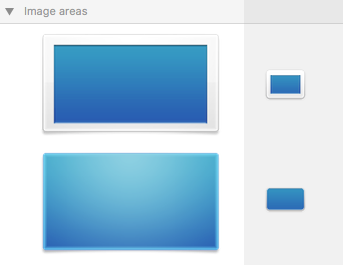
正确,因为: 4 个不同的图标在 4 个不同的图像区域中。您可以为每个图像区域添加 1 个链接。因此,您可以添加总共 4 个不同的链接。
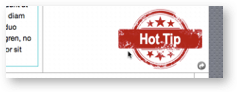 不正确,因为: 4 个不同的图标在 1 个图像区域中。您只能为每个图像区域添加 1 个链接。因此,4 个图标只会引导到 1 个目标页面。
请参阅以下页面,了解有关如何将不同的按钮和不同的链接添加到您的 Mail Designer 365 电子邮件设计中的更多信息:
不正确,因为: 4 个不同的图标在 1 个图像区域中。您只能为每个图像区域添加 1 个链接。因此,4 个图标只会引导到 1 个目标页面。
请参阅以下页面,了解有关如何将不同的按钮和不同的链接添加到您的 Mail Designer 365 电子邮件设计中的更多信息:有关视频教程:
‣ 单击“内容”选项卡中的相应图标,以确定自定义内容的位置。 ‣ 如果您已将自定义内容添加到图形部分,请选择此图标:‣ 如果您已将自定义内容添加到 GIF/动画图形部分,请选择此图标:
‣ 如果您已将自定义内容添加到背景和照片部分,请选择此图标:
‣ 如果您已添加包含图像和图形的自定义文件夹,请选择此图标:
‣ 选择后,向下滚动到“自定义”部分:
‣ 右键单击要删除的图像或图形。 ‣ 从下拉菜单中选择“移动到回收站”。
‣ 要删除文件夹,需要右键单击该文件夹并选择“删除”。

‣ 在菜单中,选择“文件”>“设计选项”。 ‣ 移除“为移动设备创建版本”旁边的复选标记,然后按确定。 ‣ 在菜单中,再次转到“文件”>“设计选项”。 ‣ 激活“为移动设备创建版本”旁边的复选标记,然后按确定完成此操作后,您应该能够看到移动设备修改的桌面版本的新闻通讯,并且可以编辑移动视图的布局块。
 对电子邮件安全的字体是安装在所有设备上的基本字体。如果您选择了一种在 macOS 上可用但 iOS 上不可用的字体,则在相应设备上会看到差异。如果两个设备都安装了该字体,则电子邮件模板在两个平台上的外观将相同。您可以使用 Web Fonts,收件人的电子邮件客户端可以按需下载这些字体。大多数电子邮件客户端都支持 Web Fonts,除了 Outlook。
重要提示:Mail Designer 365 会在用户打开文档时警告用户缺少字体。
对电子邮件安全的字体是安装在所有设备上的基本字体。如果您选择了一种在 macOS 上可用但 iOS 上不可用的字体,则在相应设备上会看到差异。如果两个设备都安装了该字体,则电子邮件模板在两个平台上的外观将相同。您可以使用 Web Fonts,收件人的电子邮件客户端可以按需下载这些字体。大多数电子邮件客户端都支持 Web Fonts,除了 Outlook。
重要提示:Mail Designer 365 会在用户打开文档时警告用户缺少字体。

 您还可以使用 Mail Designer 库存库中的任何照片、纹理或图案。我们包含许多不同的类别。只需将缩略图从设计侧边栏拖放到您的背景中即可。
您还可以使用 Mail Designer 库存库中的任何照片、纹理或图案。我们包含许多不同的类别。只需将缩略图从设计侧边栏拖放到您的背景中即可。
 您甚至可以使用自己的照片、纹理和图案。只需将其从您的桌面或 Finder 拖放到您的模板中即可。如果您使用的是第三方的照片、纹理或图案,请确保您有权将其用于商业项目。另外,请不要忘记署名设计师/艺术家。
您甚至可以使用自己的照片、纹理和图案。只需将其从您的桌面或 Finder 拖放到您的模板中即可。如果您使用的是第三方的照片、纹理或图案,请确保您有权将其用于商业项目。另外,请不要忘记署名设计师/艺术家。
Mail Designer 365 支持导出模板,包括 MailChimp 占位符。上传到 MailChimp 后,几乎可以使用网站提供的所有功能。为了确保布局保持完整,我们建议不要使用 MailChimp 的“编辑/Edit”视图进行布局编辑。使用 Mail Designer 365 进行必要的更改并将新版本导出到 MailChimp。
MailChimp 提供视觉化“WYSIWYG”和基于代码的模板编辑。
但是,由于每个 HTML 引擎的工作方式略有不同,我们建议您坚持使用 Mail Designer 进行编辑,因为使用 MailChimp 进行的更改可能会导致您的设计在外观或布局上出现问题。
如果您需要进行任何更改,只需重新上传您的设计的新版本并将其选中用于您的 MailChimp 活动即可。
另一方面,如果您是 HTML 代码高手,只需使用 MailChimp 编辑器编辑 HTML 代码,直到它符合您的需求。我们请求您的理解,我们无法为此提供支持。
使用 Mail Designer 365,您可以创建响应式新闻邮件,其外观会因您的收件人在哪个设备上打开您的电子邮件而异。
在 iPhone 上,您的收件人将看到您新闻邮件的移动版本。
由于 iPad 比 iPhone 具有更大的屏幕,因此 iPad 将显示您新闻邮件的桌面版本。
- 单击“文件”>“导入设置和设计”。

- 当迁移窗口弹出时,选择“授予访问权限”以继续。

- 在下一个窗口中,只需再次选择“授予访问权限”即可允许Mail Designer 365访问您库中的设计文件。您无需选择不同的文件夹。

- 从列表中选择您想要复制到Mail Designer 365的设置,然后单击“导入所选”。

- 您的设计和应用程序偏好设置将被快速导入到Mail Designer 365。
如何访问 TextScout AI?
TextScout AI 可以在最新版本的 Mail Designer 365 中的所有 Mail Designer 365 计划中试用。用于生成主题行的 AI 积分 数量取决于您的计划级别。您可以使用 TextScout AI 窗口中的积分指示器检查您的状态。 将照片背景、图像或纹理拖动到周围的背景区域以应用它。
将照片背景、图像或纹理拖动到周围的背景区域以应用它。
 这将把您选择的背景应用于邮件背景。您还可以打开颜色窗口并选择颜色作为您的设计背景。
这将把您选择的背景应用于邮件背景。您还可以打开颜色窗口并选择颜色作为您的设计背景。
 如果您想为您的文本区域设置背景,请将图像拖动到您的电子邮件设计的中间区域。
请参阅以下页面,了解有关如何使用 Mail Designer Pro 更改电子邮件模板背景的更多信息:
如果您想为您的文本区域设置背景,请将图像拖动到您的电子邮件设计的中间区域。
请参阅以下页面,了解有关如何使用 Mail Designer Pro 更改电子邮件模板背景的更多信息:
‣ 将文本区域拖放到您的电子邮件模板中。 ‣ 双击文本区域。 ‣ 输入您的列表。突出显示您希望列表出现的文本。请参阅以下页面以获取有关创建列表的更多信息:‣ 在屏幕右侧,您会找到一个侧边栏,您可以在其中选择“列表”下的列表样式。 ‣ 选择您想要的列表样式。
‣ 这将自动将您的单词转换为带有您选择的项目符号的列表。
‣ 转到“文件”菜单 ‣ 选择“导入设置和设计…”这将允许您从较早版本的 Mail Designer 导入所有现有数据。‣ 点击“授予访问权限”当您准备好时
服务器名称:securesmtp.t-online.de
端口:标准端口
安全性:STARTTLS
身份验证:密码
用户名:max.mustermann@t-online.de(您的完整 T-Online 电子邮件地址)
密码:您必须在 T-Online 客户中心 为 Mail Designer 365 创建一个单独的电子邮件密码。
 密码提示:如上所述,必须使用单独的电子邮件程序密码。使用常规在线登录密码将无法发送。
密码提示:如上所述,必须使用单独的电子邮件程序密码。使用常规在线登录密码将无法发送。
您可以在 Finder 中找到原始模板文件,方法如下:
‣ 在 Design Chooser 中右键单击模板 ‣ 选择“在 Finder 中显示”

如何在 Time Machine 备份中找到您的设计
如果您的 Mac 出现硬件故障,并且需要在 Mac 的备份中找到您的模板,则可以在以下位置找到您的模板:
/user/Library/Group Containers/C3HCD5RMD7.net.tower-one.MailDesigner
注意:您的硬盘上会有多个“Library”文件夹,但您需要位于主文件夹内的隐藏文件夹。
以下是到达那里的方法:
- 在 Time Machine 备份中导航到您的用户主文件夹(例如,“John”)
- 右键单击您的用户主文件夹(“John”),按住 Alt/Option 键 (⌥) 并选择“将“john”复制为路径名”
- 选择菜单项“前往 > 前往文件夹…”并打开一个对话框
- 按 Cmd+V 粘贴您刚刚复制的路径,并在路径末尾添加“/Library”并按 Enter
现在,转到“Group Containers/C3HCD5RMD7.Mail Designer/Documents/MD365”以找到您的文档。您会找到与您的类别相对应的文件夹,每个文件夹都有“Contents/Resources”子文件夹,其中包含实际文档。
您可以将它们拖放到 Dock 中的 Mail Designer 365 图标上,以将它们复制到 Mail Designer 365 库中。
‣ Wählen Sie "Ablage" > "Design-Optionen ..."Dann können Sie die Datei exportieren oder über Ihre Wahl der Methode (über Apple Mail, Kampagnenmonitor, MailChimp, etc.) senden.‣ Deaktivieren Sie "Version für Mobilgeräte Geräte erzeugen".
‣ Klicken Sie auf "OK", wenn Sie bereit sind.

- 图像优化
- 主题行预览
- 内置拼写和语法检查器
- 移动优化工具
- 用户名不正确或不完整。例如,iCloud 帐户有时可以使用“username”,但大多数情况下需要完整的电子邮件地址才能登录。
- 密码不正确。
- 如果您正在尝试 TLS,请尝试 STARTTLS。
- 也许您的服务器正在使用自定义端口,但这种情况不太可能。

- Head to our website to view all plan options.
- Choose your preferred plan and click "Buy"
- Log in to my.maildesigner365 with your equinux ID to complete your purchase (this is the login you use for Mail Designer)
- Once you've purchased a plan, download the app and move it to your Applications folder.
- Find Mail Designer 365 on the App Store
- Choose your plan and complete your purchase to download the Mail Designer 365 app to your Mac.
- Open the app and log in with your equinux ID
 这将为您提供更好的、更准确的视图,让您了解您的设计看起来如何!
请参阅以下页面,了解如何准确查看上传到 MailChimp 后的 Mail Designer 365 电子邮件设计:
这将为您提供更好的、更准确的视图,让您了解您的设计看起来如何!
请参阅以下页面,了解如何准确查看上传到 MailChimp 后的 Mail Designer 365 电子邮件设计:
‣ 选择您想要添加边框的照片 ‣ 这将自动提示 Mail Designer 365 在屏幕右侧打开“样式”选项卡 ‣ 在底部,找到“边框”部分 ‣ 选择您想要使用的边框类型 ‣ 点击颜色轮图标并选择边框的颜色 ‣ 更改像素大小以调整边框的厚度注意: 您也可以将边框添加到形状。
仅包含图像的电子邮件通常会被标记为垃圾邮件,因为垃圾邮件过滤器依赖于文本来评估内容的合法性。如果没有文本,过滤器可能会认为该电子邮件试图隐藏可疑或有害内容,这是垃圾邮件发送者常用的策略。此外,仅包含图像的电子邮件加载速度可能会很慢,这会使收件人感到沮丧,并增加他们将您的电子邮件标记为垃圾邮件的可能性。
为了提高您的电子邮件进入收件箱的机会,请遵循这些最佳实践:
- 避免仅包含图像的布局块:不要使用仅包含图像的布局块,而是选择将文本和图像结合起来的块。这可确保您的文本显示为实际文本,而不是大型图像的一部分,这有助于过滤器和收件人更好地理解您的内容。
- 包含相关文本:使用文本清楚地解释电子邮件的目的。这为垃圾邮件过滤器提供分析的上下文,并帮助您的受众参与您的消息。
- 为图像使用替代文本:为每个图像添加描述性替代文本。这可确保即使图像未加载,收件人(和垃圾邮件过滤器)仍然可以理解电子邮件的内容。
- 保持良好的文本与图像比例:平衡的方法,即文本多于图像,可以降低您的电子邮件被标记为垃圾邮件的可能性。文本为垃圾邮件过滤器提供更多的评估材料。
- 使用图像和文本块的组合:组合这两种元素不仅可以提高可读性和参与度,还可以防止垃圾邮件过滤器将您的电子邮件解释为试图在图像中隐藏重要信息。
- 使用信誉良好的电子邮件服务提供商,例如 Mail Designer 365 Campaigns:许多电子邮件服务提供商,例如 Mail Designer 365 Campaigns,可以帮助优化电子邮件结构并提供 SPF、DKIM 和 DMARC 等身份验证协议,以提高可传递性。
通过遵循这些准则并确保您的电子邮件包含混合了精心放置的文本和图像,您可以提高其可传递性并降低其被发送到垃圾邮件文件夹的风险。
- 自动取消订阅处理(Delivery Hub 会为您删除已取消订阅的联系人)
- 干净的电子邮件列表——您的活动仅发送给参与度高的订阅者
- 更少的垃圾邮件投诉
- 基于活动的取消订阅率跟踪

当您通过 Delivery Hub 发送活动时,收件人会在您电子邮件的页脚中看到取消订阅选项:

了解更多关于 Delivery Hub →
关于视频的最佳实践建议:
我们建议将视频链接到另一个网站,例如 YouTube 或 Vimeo。 然后这些视频将在 Safari 或相应的视频应用程序中打开。 例如,如果它是一个 YouTube 视频并且 YouTube 应用程序已安装在设备上,则视频将在收件人设备上的 YouTube 应用程序中播放。您需要检查几件事。
‣ 首先,您是否将 MailChimp 用作您的电子邮件服务提供商?如果是,请确保您没有在 MailChimp 网站的“编辑”预览中查看您的设计。‣ 点击屏幕右上角的“预览和测试”。‣ 如果不是,请尝试更改文本的默认行高。默认设置为 1.5。调整行高以适应您的需求。尝试将间距设置为 1.0 高度。您的文本不应再显得混乱。
‣ 然后,选择“进入预览模式”。

‣ 转到“文件”>“设计选项”。请参阅以下页面,了解有关启用和禁用文本断字的更多信息:‣ 取消选中“强制断字”。
‣ 单击“确定”。

‣ 将带有图像区域的布局块拖到您的时事通讯中 ‣ 将您想要使用的 GIF 拖到图像区域 ‣ 确保每个图像区域仅添加 1 个 GIF ‣ 如果您将多个 GIF 添加到 1 个图像区域,则只有最后添加的 GIF 才有效
 重要:Mail Designer 365 会在用户打开文档时警告用户缺少字体。
重要:Mail Designer 365 会在用户打开文档时警告用户缺少字体。
 如果您想确保您使用的字体在另一个人的设备上正确显示,我们建议您在电子邮件新闻通讯中使用一种安全的电子邮件字体。
如果您想确保您使用的字体在另一个人的设备上正确显示,我们建议您在电子邮件新闻通讯中使用一种安全的电子邮件字体。

‣ 按住键盘上的 Alt ⌥ 键或 Option 键 ‣ 从菜单中选择“帮助”>“发送调试日志...”‣ 注意: 如果您没有按住 Alt/Option ⌥ 键,则“帮助”下拉菜单将显示“提供 Mail Designer 反馈...”而不是“发送调试日志...”
‣ 一旦您发送了您的调试日志,Mail Designer 365 将通知您日志已成功发送
Mail Designer - 支持结束:2014 年 9 月 Mail Designer 2 - 支持结束:2015 年 2 月 Mail Designer Pro - 支持结束:2016 年 5 月 Mail Designer Pro 2 - 支持结束:2017 年 5 月 Mail Designer Pro 3 - 支持结束:2018 年 10 月 Mail Designer Pro HS - 支持结束:2019 年 1 月这意味着什么: 虽然这些版本的 Mail Designer 中的某些版本可能仍然可以在您的当前 Mac 上工作,但如果您需要购买新的 Mac 或升级到新的 macOS,它们将不再受支持。 该怎么办: 如果您仍然使用旧版本,我们强烈建议您 升级到现代 Mail Designer 365 计划,以保证您在计划有效期内获得定期更新和持续支持。
作为包含在您的 Mail Designer 365 设计计划中的免费活动计划的一部分,Mail Designer 365 横幅会显示在通过 Delivery Hub 发送的电子邮件的页脚中:

在切换到任何付费活动计划后,可以删除这些横幅。 登录到您的 my.maildesigner365 帐户,以探索 Mail Designer 活动计划选项。
- 免费下载 Mail Designer 365 仅允许您查看该应用程序并打开和编辑电子邮件模板。
- 如果没有激活的演示版,您将无法保存或发送创建的模板。
- 免费试用版有效期为 7 天。
- 您可以保存模板长达 7 天。
- 您可以使用集成的 Mail Designer 365 Testmail 服务给自己发送测试电子邮件
- 您可以探索所有 Campaigns 功能,包括 TeamCloud、Crew Chat 和 Delivery Hub,以及包含在您的演示版中的免费 Campaigns 计划
- 导出 HTML 模板
- 使用外部电子邮件营销服务发送/导出模板
- Visa
- Mastercard
- American Express
- PayPal*
- 个人/公司支票*(仅限美国订单)
- 银行转账*(仅限欧盟)
* 您的许可将在您的付款确认后通过电子邮件发送给您。
当您通过支票或银行转账付款时,您将在下单后收到包含其他付款详细信息的电子邮件。 目前无法通过银行转账和支票购买 Mail Designer
您要上传到 Campaign Monitor 的所有模板都必须包含取消订阅链接。
要将取消订阅链接添加到您的模板,请按照以下步骤操作:‣ 选择要插入取消订阅链接的文本区域。 ‣ 请从顶部菜单栏中选择“插入”>“Campaign Monitor”>“取消订阅链接”。
现在您可以将您的设计上传到 Campaign Monitor。

- Click on "File" > "Import settings and designs."

- When the migration window pops up, select "Grant access" to continue.

- In the next window, simply select "Grant access" again to allow Mail Designer 365 access to the design files in your Library. You do not need to select a different folder.

- Select from the list which settings you would like to copy over to Mail Designer 365 (i.e. from which version) and then click "Import selected."

- Your designs and in-app preferences will then be quickly imported into Mail Designer 365 exactly as they were when you last used them.
- 24小时优先支持
- 表格工具
- 混合模式
- 双色调滤镜
- 鲜艳度效果
- 外部
适用于:希望贡献内容并批准或启动活动的客户、外部员工和经理。 可以使用 TeamCloud、Crew Chat、直邮和活动。 无法为团队购买计划或邮票。 - 成员
适用于:密切合作处理电子邮件的员工。 可以使用 TeamCloud、Crew Chat、直邮和活动。 可以为团队购买计划或邮票。 - 项目经理
适用于:您的团队管理员,不一定需要参与设计。 可以管理团队成员、购买和分配计划和许可证。
请访问 my.maildesigner365.com,登录您的帐户,然后转到“结算”选项卡以更改您的付款方式。 单击右上角的当前付款方式,然后选择“选择其他付款方式”。现在您可以添加新的信用卡,或者选择添加PayPal帐户。这将用作您的Mail Designer 365计划的新默认付款方式。
~/Library/Group Containers/C3HCD5RMD7.net.tower-one.MailDesigner
您可以通过打开 Finder、转到“前往”>“前往文件夹”并将上述路径复制粘贴到其中来访问此文件夹。
‣ 您可以通过转到“我的设计”来执行完整的手动备份。然后,按 ⌘ + a 选择所有设计,然后将它们拖到桌面上的一个文件夹中。然后,您还可以将此文件夹保存到外部硬盘驱动器上。
 Mail Designer 365 使用第二个 HEAD 标签来提高您的设计与 Yahoo Mail 的兼容性,但是某些电子邮件服务认为这是一个错误,因此无法处理 HTML。
例如,如果您正在使用 Constant Contact 并且遇到兼容性问题,请尝试此选项。
Mail Designer 365 使用第二个 HEAD 标签来提高您的设计与 Yahoo Mail 的兼容性,但是某些电子邮件服务认为这是一个错误,因此无法处理 HTML。
例如,如果您正在使用 Constant Contact 并且遇到兼容性问题,请尝试此选项。
There are 3 ways you can duplicate layout blocks:
Option 1: "Edit" > "Duplicate"
‣ Click the selection tab at the side of a layout block. ‣ Choose "Edit" > "Duplicate" from the menu bar.
Option 2: Using the layout handle
‣ Click on the layout handle on the left side of the layout block. ‣ Hold down the option key or the alt⌥ key on your keyboard. ‣ Drag the layout block that you want to duplicate.Now, you can drop it into position to create a copy. Afterwards, you can edit your text and choose other options accordingly.
Option 3: Command⌘ D
‣ Click on the layout handle on the left side of the layout block. ‣ Press Command⌘-D on your keyboardPlease refer to the following page for a guide on how you can duplicate layout blocks:
‣ 添加带有图像区域的布局块。 ‣ 在“内容”选项卡中,单击“视频占位符”图标。您也可以按 Command-5。‣ 将视频占位符拖动到图像区域。
‣ 将您的 WeVideo 链接粘贴到“视频链接”字段中。

请记住:
与 YouTube 或 Vimeo 视频不同,Mail Designer365 不直接支持生成 WeVideo 视频的预览图像。您需要提供自己的预览图像,方法是截取您想要用作预览图像的视频帧的屏幕截图。然后将该图像拖动到视频占位符上。或者,您可以选择您选择的图像作为预览图像。 在电子邮件新闻通讯中,您添加的视频被视为带有指向视频页面的链接的图像。由于大多数电子邮件客户端不支持,因此 Mail Designer 365 不再支持直接内联播放。 注意:请记住,Mail Designer 365 不支持将视频直接嵌入到您的电子邮件设计中。Email,First Name,Last Name,Favorite Color,Location miller@example.com,Peter,Miller,blue,New York smith@example.com,Jody,Smith,red,San Francisco了解一下:您可以随时使用额外的列重新导入 CSV,以增强您的联系人。所有新的占位符都将附加到您的联系人。 需要帮助?在此处下载示例 CSV 文件以供参考: '>Mail_Designer_365_Campaigns_Email_Import_Example.csv
‣ Open Mail Designer 365 on your Mac. ‣ Choose "Mail Designer 365" > "Preferences".‣ Make sure to click the "Updates" tab.
‣ Check the "Get Early Access to beta versions" box.
‣ Since Beta versions are meant to test features and compatibility, Mail Designer 365 will remind you to have a backup of your app and designs:

For checking updates, Mail Designer 365 will check for new versions on app start or you can:
‣ Go to "Mail Designer 365" > "Check for Updates…"Please refer to the following page for further information:
‣ 按住键盘上的 Alt ⌥ 键或 Option 键 ‣ 从菜单中选择“Help” > “Send Debug Logs...”
 请参阅以下页面,了解有关文本区域的信息,为什么链接应用于整个图像区域而不是图形元素:
请参阅以下页面,了解有关文本区域的信息,为什么链接应用于整个图像区域而不是图形元素:图像区域可以包含文本和图像:



文本区域只能包含文本:

 请参阅以下页面以获取有关文本区域的更多信息:
请参阅以下页面以获取有关图像区域的更多信息:
请参阅以下页面以获取有关文本区域的更多信息:
请参阅以下页面以获取有关图像区域的更多信息:
‣ 如果尚未打开,请打开您的电子邮件模板。 ‣ 在菜单栏中,选择“Mail Designer 365”>“首选项”。请参阅以下页面,了解有关在 Mail Designer 365 中创建自定义预览显示器的更多信息:‣ 将出现一个弹出窗口。 ‣ 单击标有“移动”的智能手机图标。
‣ 单击窗口左下角的“+”图标。 ‣ 输入您想要使用的分辨率。
‣ 为此显示选项命名,以便您可以在预览选项菜单中轻松找到它。
‣ 在菜单中,选择“文件”>“设计选项”。‣ 移除“创建移动设备版本”旁边的复选标记。 ‣ 按“确定”。 ‣ 然后请重复相同的步骤并再次激活复选框。

 完成此操作后,您应该能够看到移动设备修改后的桌面版本,并且可以编辑移动视图的布局块。
完成此操作后,您应该能够看到移动设备修改后的桌面版本,并且可以编辑移动视图的布局块。
‣ 首先,从“内容”部分选择您想要使用的图形元素。请参阅以下页面,了解如何组合不同的图形元素:‣ 然后,将元素拖动到图像区域。 ‣ 对您想要用于组合的其他图形元素重复这些步骤。 ‣ 在拖动完所有要组合的图形元素后,开始排列它们以创建您想要的外观。 ‣ 您可以根据您想要的外观将不同的元素向前或向后移动。 ‣ 只需单击您想要向后或向前移动的图形元素。 ‣ 单击屏幕左侧的相应按钮。

 您无法自动从 2 列切换到 3 列或反之。但是,您可以简单地添加另一个具有正确列数的布局块。然后,只需将文本从原始布局块复制并粘贴到新布局块中即可。
如果您需要文本区域超过 3 列,则需要使用单个文本区域并相应地设置消息。在这种情况下,您基本上是在模拟具有多列的表格。
与带有文本区域的布局块相比,带有图像区域的布局块具有更多选项。您可以使用最多 6 个图像区域的列式布局块。
您无法自动从 2 列切换到 3 列或反之。但是,您可以简单地添加另一个具有正确列数的布局块。然后,只需将文本从原始布局块复制并粘贴到新布局块中即可。
如果您需要文本区域超过 3 列,则需要使用单个文本区域并相应地设置消息。在这种情况下,您基本上是在模拟具有多列的表格。
与带有文本区域的布局块相比,带有图像区域的布局块具有更多选项。您可以使用最多 6 个图像区域的列式布局块。
 使用此布局块时,图像区域将在桌面视图中并排显示。但是,请注意,图像区域将在移动视图中上下堆叠。这是为了方便收件人点击链接到登录页面的图片,并确保在移动设备上打开电子邮件时图片仍然清晰可见。
使用此布局块时,图像区域将在桌面视图中并排显示。但是,请注意,图像区域将在移动视图中上下堆叠。这是为了方便收件人点击链接到登录页面的图片,并确保在移动设备上打开电子邮件时图片仍然清晰可见。
 通过 Delivery Hub 发送:
当您通过 Delivery Hub 发送您的电子邮件设计时,Mail Designer 365 的行为与所有其他电子邮件客户端相同,并将您的图像嵌入到电子邮件中。在这种情况下,您无需将图像托管在其他地方。
通过 Delivery Hub 发送:
当您通过 Delivery Hub 发送您的电子邮件设计时,Mail Designer 365 的行为与所有其他电子邮件客户端相同,并将您的图像嵌入到电子邮件中。在这种情况下,您无需将图像托管在其他地方。
 导出到 Mailchimp、Campaign Monitor 或 Direct Mail
当您使用 Mail Designer 365 的直接集成之一时,您的图像将与电子邮件设计一起导出并由相应平台托管。
通过另一个外部服务发送:
外部服务(如电子邮件服务提供商)处理图像的方式因提供商而异。有些提供商会为您托管图像;但是,许多其他提供商需要您自行托管图像。
Mail Designer 365 允许您在 HTML 导出期间输入您的 Web 服务器的 URL,以便您可以以这种方式引用图像。 了解更多。
导出到 Mailchimp、Campaign Monitor 或 Direct Mail
当您使用 Mail Designer 365 的直接集成之一时,您的图像将与电子邮件设计一起导出并由相应平台托管。
通过另一个外部服务发送:
外部服务(如电子邮件服务提供商)处理图像的方式因提供商而异。有些提供商会为您托管图像;但是,许多其他提供商需要您自行托管图像。
Mail Designer 365 允许您在 HTML 导出期间输入您的 Web 服务器的 URL,以便您可以以这种方式引用图像。 了解更多。
 请参阅您的 ESP 提供的文档,以了解更多信息。
请参阅您的 ESP 提供的文档,以了解更多信息。
为了将模板上传到你的 MailChimp 帐户,Mail Designer 需要你的 MailChimp API 密钥(一种特殊的密码)。
你可以在 MailChimp 上找到你的 API 密钥。 MailChimp 支持页面 包含更多信息。

如果您确定您与我们的时间已经结束,我们已经使删除您所有信息从我们的数据库变得简单,这样您就不必等待我们执行此操作。
只需登录到您的 Privacy Manager,然后单击页面底部的“删除您的帐户”。
请注意,此操作不可逆转,您将失去访问所有先前购买的产品和服务的权限!
‣ 打开“系统偏好设置”。 ‣ 点击“语言与区域”。‣ 将选定的语言拖动到列表顶部以更改为首选语言。
‣ 关闭软件。例如,使用 VPN Tracker,您可以选择“VPN Tracker”>“退出 VPN Tracker”。
‣ 重新打开软件。
‣ 在 Mail Designer 365 的“内容”部分中,您可以单击三角形图标或按 Command⌘-2 以显示形状。 ‣ 您将在“按钮”子部分中拥有许多不同的按钮选项。‣ 将选定的按钮拖动到图像区域。 ‣ 您可以通过双击按钮上的文本来编辑消息。
将链接添加到您的按钮:
‣ 确保通过双击按钮形状添加指向所需目标页面的链接。 ‣ 当您双击形状时,左侧将打开“样式”部分。 ‣ 单击“编辑链接和背景”。请参阅以下页面以了解如何添加 CTA 按钮: 请参阅以下页面以了解内容的简要概述: 请参阅以下页面以获取有关如何战略性地定位您的行动号召按钮的技巧:‣ 在“链接”子部分下,您可以单击“添加链接”以将链接添加到您的目标页面。

 完成购买后,您的计划将可供您使用或分配给团队成员。
完成购买后,您的计划将可供您使用或分配给团队成员。
- 免费下载 Mail Designer 365 仅允许您查看该应用程序并打开和编辑电子邮件模板。
- 如果没有激活演示版,您将无法保存或发送创建的模板。
激活您的 Mail Designer 365 演示版
要激活您的免费演示版,请执行以下步骤:- 在您的 Mac 上启动 Mail Designer 365 应用程序。
- 使用您的 equinux ID 和密码登录或创建一个帐户。
- 如果您是首次启动该应用程序,您将看到一个计划选项列表。在这里,您可以选择激活您的免费试用版。
- 如果您之前已经登录过该应用程序,您可以在左上角您的姓名下方找到启动免费试用版的选项。


- 打开团队管理并邀请另一个成员。

- 然后退出您的当前 Mail Designer 帐户(右上角)
- 现在打开来自您的第二个电子邮件地址的电子邮件中的邀请链接.

- 使用第二个电子邮件地址创建一个新帐户.

- 当您现在开始测试发送时,选择底部的“团队”选项。

这会将测试电子邮件发送给团队中的所有成员,包括您的第二个电子邮件地址。
‣ 确保“布局”可见(选择“视图”>显示布局),以便您可以看到布局块上的拖动句柄 ‣ 然后选择右侧的“内容”选项卡 ‣ 选择“布局块”部分 ‣ 点击“预制”注意:您可以将多个布局块一起保存,也可以仅保存单个布局块。‣ 选择您想要保存的布局块 ‣ 要选择多个布局块,您需要单击一个布局块,按住 Shift 键,然后选择其他布局块 ‣ 将您的布局块拖动到“我的即时块”部分
 单击“管理”以在您的 Mac 上查看和编辑您的订阅。
您可以在 Apple 支持网站 上找到更多信息。
单击“管理”以在您的 Mac 上查看和编辑您的订阅。
您可以在 Apple 支持网站 上找到更多信息。
- 1. 请确保您使用的是从 Mac App Store 下载的版本。从 equinux 网站下载的版本将无法识别您的许可证。
- 2. 在 Mail Designer 365 菜单中选择“恢复购买...”
- 3. 如果您的许可证仍然无法识别,请删除该应用程序并从 Mac App Store 重新安装它。(不用担心,您的模板和设置不会丢失)
‣ Open your design
‣ Choose “Share
‣ 确保单击文本块的填充区域。请参阅以下页面,了解有关创建透明效果的更多信息:‣ 单击右侧的“删除背景”。
‣ 之后,单击同一文本块的外部区域。 ‣ 然后,单击“删除背景”。
‣ 您的文本块现在应该具有透明效果。
查看我们的视频教程,获取更多字体灵感:
此外,请参阅以下页面,了解如何在 Mail Designer 365 中下载更多字体:
Mail Designer 365 提供多种选项,用于将您的电子邮件设计发送给您的受众。
测试邮件
Mail Designer 365 的测试邮件服务旨在向您自己或您的团队发送内部测试电子邮件,即预览您的完成的电子邮件设计在收件箱中的显示效果。
测试电子邮件将从 Mail Designer 365 测试邮件服务 通过我们的安全服务器发送。
发送外部电子邮件
您还可以选择通过 Delivery Hub 将您的电子邮件设计发送到外部电子邮件地址(即不是您 Mail Designer 365 团队成员的联系人)。这些电子邮件将从 您自己的电子邮件地址 发送。
选择电子邮件活动:发送给联系人列表或个人邮件:发送给个人电子邮件联系人。
请查看 本指南,了解有关通过 Delivery Hub 发送电子邮件活动的其他信息。
- id.equinux.com
- my.maildesigner365.com
- data.maildesigner365.com
- my.featurenotes.com
- polyfill.io
- www.gravatar.com
- wp.com
- api.rudderlabs.com
 使用 Mail Designer 365,您可以创建响应式新闻通讯。通过编辑图像、图形和文本对象以适应移动版本,您可以优化模板以适应移动设备。
使用 Mail Designer 365,您可以创建响应式新闻通讯。通过编辑图像、图形和文本对象以适应移动版本,您可以优化模板以适应移动设备。
- 查看、评论和批准电子邮件设计草稿
- 接收测试电子邮件
- 管理电子邮件联系人和受众
- 安排和发送电子邮件活动
- 访问活动后分析
- 按“Shift” (⇧) + “Cmd” (⌘) + “4”,然后单击并拖动鼠标光标以捕获屏幕的特定区域。
- 按“Shift” (⇧) + “Cmd” (⌘) + “4”,然后按 空格键 以捕获屏幕上的特定窗口或元素。
- 或者,按“Shift” (⇧) + “Cmd” (⌘) + “3” 以捕获整个屏幕。
 然而,实际上有很多方法可以分层图像元素。您可以通过应用各种混合模式来控制两种图层混合的方式。
单击设计元素后,在“样式”菜单下访问混合模式。在这里,您可以滚动浏览不同的模式,找到最适合您设计的效果。
然而,实际上有很多方法可以分层图像元素。您可以通过应用各种混合模式来控制两种图层混合的方式。
单击设计元素后,在“样式”菜单下访问混合模式。在这里,您可以滚动浏览不同的模式,找到最适合您设计的效果。
 您可以在 Mail Designer 365 中找到有关不同混合模式的更多详细信息,请参阅 本指南。
您可以在 Mail Designer 365 中找到有关不同混合模式的更多详细信息,请参阅 本指南。
If you're struggling with email deliverability—especially with Gmail users—there are proven strategies to improve sender reputation and ensure your emails land in inboxes rather than spam folders. Follow these steps to get back on track:
Steps to Improve Email Deliverability:
-
Warm Up Your Email Lists Gradually
- Treat the process as if warming up a completely new account.
- Divide your mailing into smaller batches and send them on different days. For example, start with 500 emails on Monday, 1,000 on Tuesday, 2,000 on Wednesday, and so on.
-
Focus on Engaged Recipients First
- Begin by sending emails only to contacts who have opened your emails recently (e.g., within the last 30 days for weekly senders).
- Gradually increase this timeframe as your deliverability improves.
-
Leverage Google Postmaster Tools
- Set up Google Postmaster Tools to monitor spam rates, domain reputation, and other deliverability metrics.
-
Create Test Gmail Accounts
- Subscribe a test Gmail account to your email campaigns.
- Monitor where emails land. If emails go to spam, interact with them (e.g., open, click, and reply) but do not move them out of the spam folder. This helps train Gmail’s algorithms.
-
Adjust Based on Metrics
- Use Google Postmaster Tools to track your spam rates. If spam rates are too high, reduce the timeframe of your engaged recipients or maintain the current level of sending until the rates stabilize.
-
Monitor Progress
- As Gmail deliverability improves and emails stop landing in spam, expand your email list incrementally to include less recently engaged recipients.
How Mail Designer Campaigns Can Help:
Mail Designer Campaigns provides several built-in features to optimize email deliverability and improve your sender reputation:
- Professional Email Authentication: Ensure your emails are authenticated with SPF, DKIM, and DMARC, reducing the likelihood of being flagged as spam.
- Engagement Tracking: Identify active and inactive recipients in your mailing list, allowing you focus on your most engaged contacts first.
- Custom Domain Support: Addd your own domain to Mail Designer Campaigns to reinforce trust with email providers like Gmail.
- Clean and Optimized Designs: Mail Designer 365 helps you to create email content that is visually appealing while avoiding spam-triggering elements, increasing inbox placement rates.
- Advanced Segmentation: Mail Designer Campaigns allows for advanced segmentation, such as creating lists of only people who have opened the email in the past X days, and options for sending to only a portion of your subscriber list. This ensures that your emails reach the most engaged recipients first, improving overall deliverability.
By following these best practices and leveraging Mail Designer Campaigns' tools, you can rebuild your sender reputation, enhance Gmail deliverability, and achieve more successful email marketing campaigns.
‣ 打开您的 Mac 的系统偏好设置 ‣ 打开“通用”选项卡 ‣ 取消选中“在关闭文档时询问是否保留更改”选项 ‣ 之后,您需要重新启动您的 Mail Designer 365 应用程序
您可以轻松关闭您的 Mail Designer 365 计划的自动续订,方法是登录到您的 my.maildesigner365 帐户。
- 登录您的帐户。
- 在 设置 下转到 购买和计划。
- 禁用您计划的自动续订。

重要:
关闭自动续订可能会导致您失去现有的价格优势。
您的当前计划到期后将无法重新激活,但您可以随时以当时的价格购买新计划。
- 未使用该应用程序或服务
- 未能在取消期内取消您的帐户
- 您订阅的计划中缺少功能或功能
- 误操作购买
- 超出我们控制范围的特殊情况
- 违反我们的使用条款
‣ 标记您想要转换为链接的文本。 ‣ 从左侧边栏单击“添加链接”。注意: 您可以使用常规字体选项更改链接的颜色和文本选项。‣ 现在您可以选择要添加的链接类型:
‣ 然后在链接目标对话框中输入您的 URL:
 将此路径输入搜索框:
将此路径输入搜索框:
~/Library/Containers/net.tower-one.MailDesigner 以找到然后删除。 之后,将此路径输入搜索框:
~/Library/Group Containers 并删除 Mail Designer 文件夹。 最后,要从您的 Mac 上卸载 Mail Designer,请转到“应用程序”文件夹(或您存储应用程序的位置)并将其移动到废纸篓。 这将完全从您的 Mac 上删除该应用程序和所有文件。要删除其设置,请打开 Terminal.app(从 应用程序 > 实用工具)并输入以下命令:
defaults delete net.tower-one.MailDesigner
iOS 自动识别电话号码和其他信息,如地址和日期,因为这些信息可以在不同的应用程序中使用。 例如,您可以点击电话号码以拨打电话,或点击地址以将其添加到您的通讯录。 因此,这些信息会在电子邮件中突出显示。
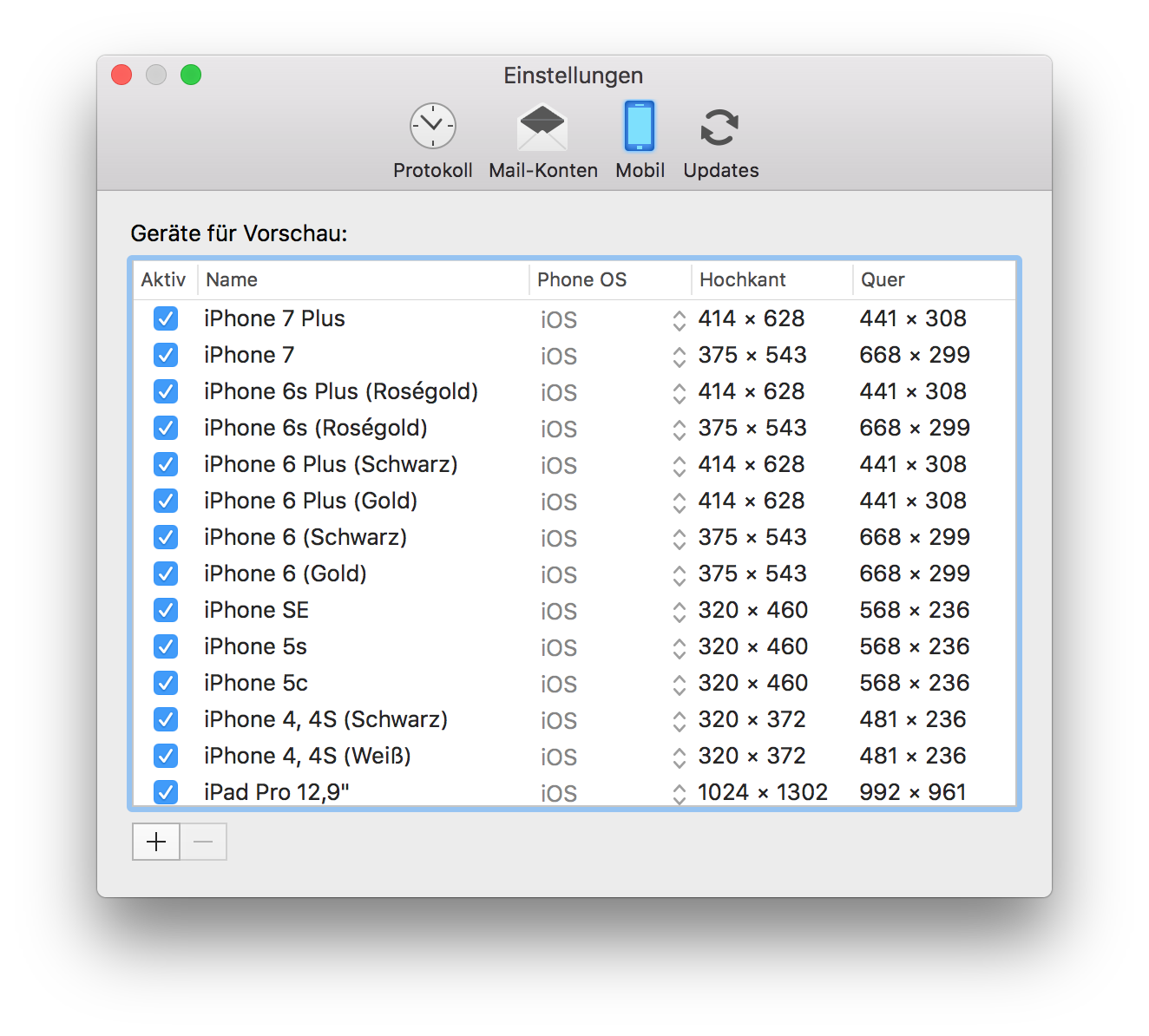 在设计和创建您的时事通讯时,Mail Designer 365 会持续扫描您的电子邮件模板,以查找可能出现的问题。当 Mail Designer 365 发现您的电子邮件设计中存在问题或潜在错误时,您会注意到检查按钮上出现一个数字。
在设计和创建您的时事通讯时,Mail Designer 365 会持续扫描您的电子邮件模板,以查找可能出现的问题。当 Mail Designer 365 发现您的电子邮件设计中存在问题或潜在错误时,您会注意到检查按钮上出现一个数字。
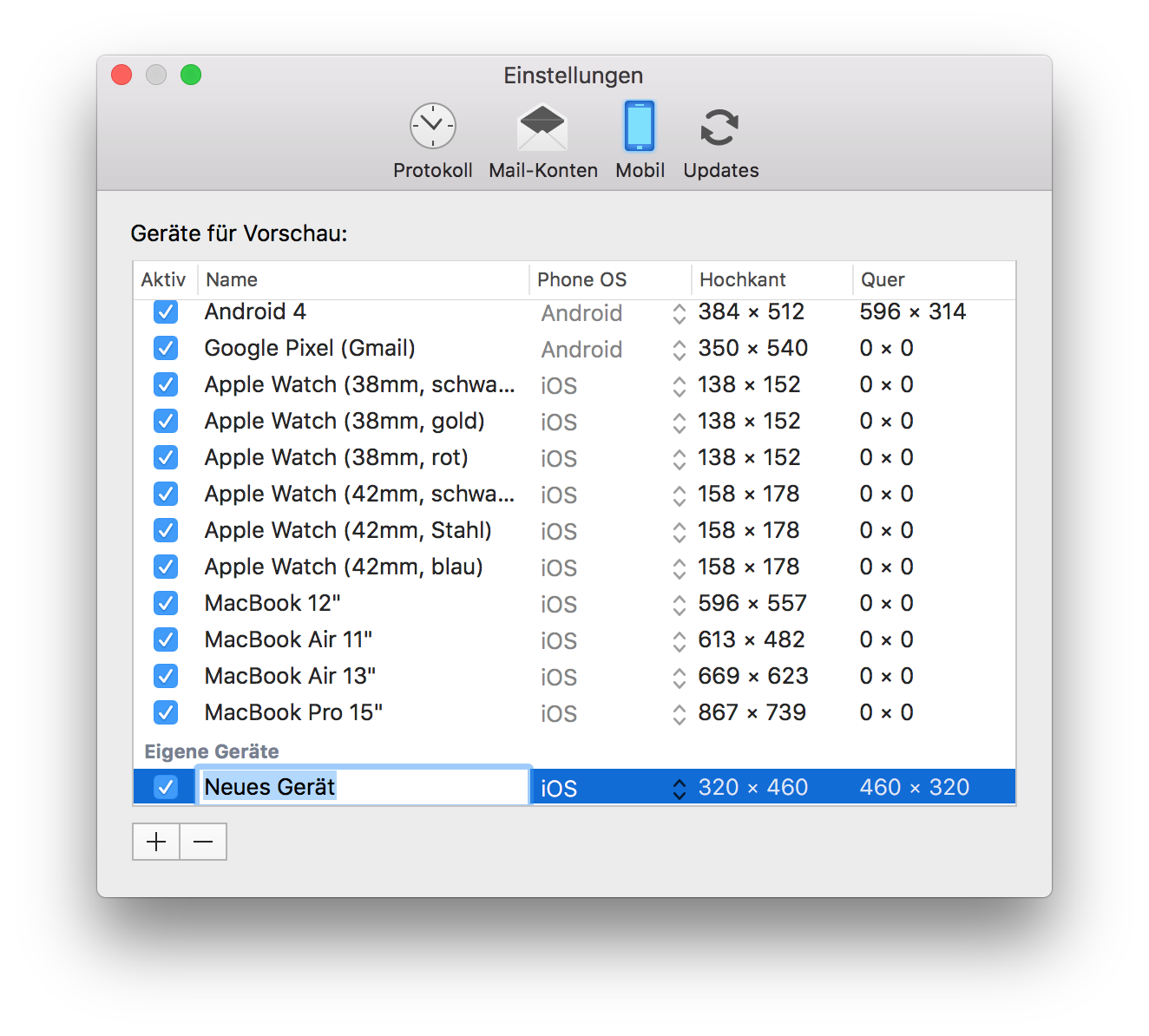 您也可以随时单击检查按钮以检查设计问题。
请参阅以下页面,了解有关 Mail Designer 365 中检查功能的更多信息:
您也可以随时单击检查按钮以检查设计问题。
请参阅以下页面,了解有关 Mail Designer 365 中检查功能的更多信息:
‣ 选择“消息”>“重定向”有关更多信息,请在此处阅读 Apple 的支持页面。 注意: 我们始终建议您使用“重定向”功能,而不是转发您的 Mail Designer 365 电子邮件设计。‣ 输入收件人的电子邮件地址 ‣ 单击“发送”按钮
‣ 选择您想要变为半透明的照片 ‣ 这将提示 Mail Designer 365 在右侧打开“样式”部分 ‣ 在底部,您将找到“不透明度”部分 ‣ 调整不透明度滑块以调整所选照片的不透明度
~/Library/Group Containers/C3HCD5RMD7.net.tower-one.MailDesigner/Documents波浪号 (~) 代表您的主目录。此例外仅对读取操作是必需的;写入操作仍可监控。
‣ 单击“收件箱”按钮以打开优化窗口。请参阅以下页面以获取有关收件箱优化工具的更多信息:‣ 然后,您可以输入电子邮件的主题行以及收件人将看到的预览文本。 ‣ 在右侧,Mail Designer 365 将向您显示预览。 ‣ 这将显示您的收件人如何在打开您的电子邮件之前在他们的收件箱中看到收件箱预览片段。
‣ 请访问 MailChimp 网站并登录。准备好后,通过创建新活动将您的设计上传到 MailChimp。 ‣ 选择您刚刚上传的电子邮件设计,然后单击“Preview and Test”。 ‣ 接下来,单击“Enter preview mode”。 ‣ 单击“Enable live merge tag info”按钮。您现在将看到您输入的占位符的信息。
‣ 选择文本区域 ‣ 选择“插入”>“MailChimp”或“Campaign Monitor” ‣ 选择占位符注意: 占位符不能用于图像区域内的文本,您需要将光标放在文本区域中才能使用占位符。
 在从“内容”面板添加视频占位符后,将视频链接复制到链接字段中。
在从“内容”面板添加视频占位符后,将视频链接复制到链接字段中。
 Mail Designer 365 允许您使用来自 Youtube 和 Vimeo 的链接。此外,您可以将自己的 MP4 文件上传到您的服务器或 Dropbox 帐户,并将公共链接复制到此文件的视频占位符中。
如果您使用的是自己的 MP4 文件,视频将直接在电子邮件应用程序中播放。但是,只有当电子邮件客户端支持此功能时,才是正确的。 视频不会直接在电子邮件中播放。相反,您的订阅者将被引导到在线视频。
请注意,您想在视频占位符中使用的视频片段必须上传到 YouTube 或 Vimeo 等第三方托管网站。仅在您的 Mac 上可用的视频文件不能用于您的电子邮件设计。
Mail Designer 365 允许您使用来自 Youtube 和 Vimeo 的链接。此外,您可以将自己的 MP4 文件上传到您的服务器或 Dropbox 帐户,并将公共链接复制到此文件的视频占位符中。
如果您使用的是自己的 MP4 文件,视频将直接在电子邮件应用程序中播放。但是,只有当电子邮件客户端支持此功能时,才是正确的。 视频不会直接在电子邮件中播放。相反,您的订阅者将被引导到在线视频。
请注意,您想在视频占位符中使用的视频片段必须上传到 YouTube 或 Vimeo 等第三方托管网站。仅在您的 Mac 上可用的视频文件不能用于您的电子邮件设计。
如果您没有预热过的域名或自定义电子邮件地址,Mail Designer 365 提供了一种专业的解决方案,用于发送电子邮件活动,而无需使用您自己的域名。
它是如何工作的?
Mail Designer 365 使用其 Mail Designer Delivery 服务,确保您的活动从受信任的预配置电子邮件域可靠且安全地发送。这避免了潜在的问题,例如因未准备好的域或垃圾邮件文件夹中的电子邮件而导致的可传递性问题。
为什么选择 Mail Designer Delivery?
- 无需设置麻烦:您无需购买、预热或配置您自己的域名。
- 受信任的声誉:Mail Designer 的发送基础设施经过优化,以确保高可传递性。
- 专业的外观:您的电子邮件使用经过身份验证的域发送,为您的活动提供抛光和专业的外观。
- 符合 GDPR 的发送:所有数据均按照 GDPR 处理,确保收件人的隐私。
有什么陷阱吗?
虽然使用共享域是一个快速解决方案,但从长远来看,始终建议使用 自定义电子邮件域(例如,您的姓名@您的公司.com)。这让您拥有完全的控制权并提升您的品牌形象。Mail Designer 365 支持使用工具配置 SPF、DKIM 和 DMARC 身份验证,以实现最大的可传递性。
准备好开始了吗?
Mail Designer 365 非常适合快速专业地发送个人电子邮件或数千名收件人。立即使用我们的交付服务启动您的活动,并在不担心技术设置或可传递性的情况下接触到您的受众!
某些类型的软件可能会导致 Mail Designer 365 出现问题:
- 个人防火墙
- 保护软件(例如病毒扫描程序、恶意软件防护)
个人防火墙通常会询问用户是否允许应用程序发送网络流量。 重要的是授予 Mail Designer 完整的网络访问权限。 如果您已经为 Mail Designer 添加了规则,请将其添加到白名单中。
保护软件通常会将身份验证流量视为潜在威胁,因为它无法分析该流量,因为该流量具有很强的加密性。 请确保 Mail Designer 被 Mac 上运行的任何保护软件忽略,并允许此流量通过。
以下是一些上述类型应用程序的常见示例。 如果您不确定您的系统上是否安装了这些应用程序中的任何一个,请尝试以下操作:
- 打开“终端”应用程序
- 复制并粘贴以下命令:
kextstat | grep -v com.apple
您将获得一个列表,其中包含所有不属于 Apple 的内核扩展。只需将此列表与以下括号中的标识符进行比较:
- Little Snitch
(at.obdev.nke.LittleSnitch)
- Sophos Anti Virus
(com.sophos.kext.oas, com.sophos.nke.swi)
- Symantec Endpoint Protection / Norton AntiVirus
(com.symantec.kext.SymAPComm, com.symantec.kext.internetSecurity, com.symantec.kext.ips, com.symantec.kext.ndcengine, com.symantec.SymXIPS)
 使用 Mail Designer 365,您可以创建响应式新闻通讯。通过编辑图像、图形和文本对象以适应移动版本,您可以优化模板以适应移动设备。
使用 Mail Designer 365,您可以创建响应式新闻通讯。通过编辑图像、图形和文本对象以适应移动版本,您可以优化模板以适应移动设备。
‣ 打开您的 Mail Designer 365 电子邮件设计之一 ‣ 选择“文件”>“还原到” ‣ 选择一个版本或单击“浏览所有版本”
‣ 单击左侧的智能手机图标以打开模板的移动版本。请参阅以下页面以获取有关如何将视频链接添加到移动版本的更多信息:‣ 拖动图像区域或文本区域的边框线。 ‣ Mail Designer 365 会为您提供将移动版本和桌面版本彼此分离的选项。
‣ 您可以通过在图像区域中添加视频占位符,然后单击“内容”来添加视频的预览图片。 ‣ 然后单击视频占位符图标:
‣ 您可以使用我们的视频图标或您自己的播放器叠加层添加预览图片。
‣ 您可以将您选择的图像拖放到您的内容的外部边缘。‣ 这会将图像设置为您内容的背景。
假设您想要一个主要的电子邮件背景和一个边框:
‣ 首先,选择您想要设置为主要电子邮件背景的图像。 ‣ 将此图像拖放到您的电子邮件模板的边缘。 (为了向您展示您可以拖放所选图像以设置电子邮件模板的主要背景的区域,我们将相应的区域着色为红色):‣ 然后,选择您想要设置为边框背景的图像。 ‣ 将您选择的图像拖放到布局块的轮廓中,如下所示:
您想在您的文本区域和主要的电子邮件背景中添加相同的背景图像,但希望在两者之间有不同的背景效果?(有点像三明治。)
‣ 通过将您选择的图像拖放到您的布局块的中间区域来设置您的文本区域的背景。‣ 您必须对所有布局块重复此过程:
‣ 通过将图像拖放到整个电子邮件模板的边缘来设置您的主要电子邮件背景:
‣ 然后,为边框设置一个与您使用的其他两个背景不同的背景图像/颜色/纹理。 确保将新图像拖放到适当区域的边界内(在这种情况下,您想将其拖放到布局块的轮廓中):
完成了!一种类似三明治的边框效果:
 请参阅以下页面,了解有关如何为我的电子邮件设计创建边框的更多信息:
请参阅以下页面,了解有关如何为我的电子邮件设计创建边框的更多信息:
如果您在信用卡对账单上看到您不认识的 equinux 扣款,可能是以下通过 equinux 在线商店提供的产品之一:
- VPN Tracker(适用于 Mac、iPhone 和 iPad 的 VPN 软件)
- Mail Designer 365(适用于 Mac 的电子邮件时事通讯设计软件)
- tizi(iPhone 和 iPad 配件)
常见场景
自动续订产品
VPN Tracker 和 Mail Designer 365 以订阅形式提供。当计划设置为自动续订时,关联的付款方式将自动扣款。
添加了额外的团队成员
如果有多名员工使用我们的产品,他们可能已设置团队计费。这意味着关联的信用卡可能会被扣款以向帐户添加新的团队成员。
发票和其他问题
您可以从我们的网站下载您的发票:
如果您已与您的团队核实,但仍对扣款有疑问,请联系我们的支持团队。请务必提供您的信用卡对账单上的详细信息以及您卡号的最后 4 位数字。
 注意:我们所有的应用程序都经过数字签名和安全验证,因此您可以放心下载。
注意:我们所有的应用程序都经过数字签名和安全验证,因此您可以放心下载。
电子邮件营销并未消亡——它只是发生了演变。虽然收件箱确实比以往任何时候都更加拥挤,但如果操作得当,电子邮件营销仍然是与受众联系的最有效方式之一。原因如下:
- 人们重视质量而非数量:订阅者对他们注册的电子邮件的选择性更强,因此提供有价值、引人入胜且相关的内容以脱颖而出至关重要。通用或重复的电子邮件不再有效。
- 这是一个个人选择:与在 WhatsApp 等平台上的未经请求的消息不同,电子邮件让收件人掌控——他们选择接收您的信息。对于许多人来说,这使得电子邮件比其他渠道上的侵入性消息更受欢迎。
- 仍然是 ROI 的强大力量:电子邮件营销继续提供数字营销中最高的投资回报率 (ROI) 之一。通过专注于个性化和价值,电子邮件可以比几乎任何其他媒体推动更多的转化。
虽然自动化和 WhatsApp 等消息传递应用程序正在增长,但它们服务于不同的目的。与其取代电子邮件,不如补充完善的营销策略。因此,电子邮件营销并未消亡。它只是变得更具竞争力,这很好,因为它促使品牌变得更好。
‣ 选择文本区域。 ‣ 选择“编辑”>“拼写和语法”>“显示拼写和语法”从菜单栏。请参阅以下页面,了解有关如何选择拼写检查语言的更多信息:‣ 将出现一个弹出窗口,允许您选择语言。 ‣ 只需单击“按语言自动”。 ‣ 您可以从下拉菜单的不同选项中选择首选语言。

 请参阅以下页面以获取有关纯文本的更多信息:
请参阅以下页面以获取有关纯文本的更多信息:
‣ 转到“文件”>“设计选项”。请参阅以下页面,了解有关打开和关闭文本断字的更多信息:‣ 添加“强制断字”的复选标记。
‣ 单击“确定”。
- 如果要在Dock中退出该应用程序,请按住“Option”(⌥)键,右键单击该应用程序的图标,然后从菜单中选择“强制退出”。
- 您还可以按住“Option”(⌥)+“Cmd”(⌘)+“Esc”,这将触发一个包含正在运行的应用程序列表的窗口。要强制退出其中一个或多个应用程序,只需从列表中选择它,然后单击“强制退出”按钮。
‣ 在 Apple Pages 中,将您的图形尺寸加倍。例如,如果您有一个尺寸为 100x100 的形状,请将其增加到 200x200。 ‣ 复制并粘贴到 Mail Designer 中的图像区域。 ‣ 然后,选择该图像。 ‣ 右键单击(或 Ctrl+单击)该图像。 ‣ 从下拉菜单中选择“原始大小(Retina)”。这将自动缩小图像,但使其成为 Retina 质量。
‣ 打开您想要导出的模板。 ‣ 从顶部菜单栏中选择“共享”>“通过电子邮件共享设计文档...”请参阅以下页面,了解有关如何将您的电子邮件设计作为附件共享的更多信息:
‣ 首先,将您的 Mail Designer 365 模板导出为 PDF 文件。 ‣ 选择“文件”>“导出为 PDF…”请参阅以下页面,了解有关将您的电子邮件设计转换为 JPG 或 PNG 文件的更多信息:‣ 保存您的文档。 ‣ 现在,打开您的 PDF 文件。
‣ 转到顶部的菜单栏。 ‣ 选择“文件”>“另存为…”
‣ 将出现一个弹出窗口,您可以选择所需的格式。您可以决定是将 PDF 转换为 JPG 或 PNG 文件。

‣ First, open your email design in Mail Designer 365 ‣ Choose "File" > "Export as HTML..."Whether you are using Filezilla or another FTP service, it is important to make sure that the location path URL of the folder is correct. Mail Designer 365 will rewrite all image paths and insert this URL in front of the image URL. This happens automatically for each image.‣ Give your folder a specific name ‣ Connect to your server
‣ Upload your folder on your FTP account. With Filezilla, you can type the location of your folder within your Mac under "Local site."
‣ Or you can find the specific folder within the Filezilla window and then right click the folder. Choose upload from the drop down menu.
‣ Make sure all of the files are added to the folder, including the images used for the email design. ‣ Find the specific location path of your folder. With Filezilla, you will need to click on where your folder is within the server. The specific location path of your folder will be found under "Remote site:"
‣ Click the paper airplane icon on the top right of Mail Designer 365
‣ Choose "Website / HTML..."
‣ Check the box where it says "Prefix image URLS with:" ‣ Add the specific location path URL of your folder
‣ Click "Export"
使用导线
导线充当视觉指南,可帮助您对齐设计中的不同元素。 要插入导线,请转到“插入”>“水平/垂直导线”: 将导线拖动到您的设计中,以将它们放置在您想要对齐对象的位置,然后使用该线作为指南来对齐图像、形状、文本、图形等,在您的整个设计中或只是在一个布局块中:
将导线拖动到您的设计中,以将它们放置在您想要对齐对象的位置,然后使用该线作为指南来对齐图像、形状、文本、图形等,在您的整个设计中或只是在一个布局块中:
 完成对齐后,单击页面右上角的“隐藏布局轮廓”图标以隐藏导线:
完成对齐后,单击页面右上角的“隐藏布局轮廓”图标以隐藏导线:

您可以在我们的在线商店查看所有发票的副本: 您可以在“发票”部分找到您的 VPN Tracker 365 购买的发票,网址如下: http://my.vpntracker.com
您在会计部门工作,需要访问贵公司的 VPN Tracker 发票吗?请让 VPN Tracker 团队经理邀请您加入公司的团队,角色为“会计”。之后,您将收到电子邮件,一旦有新的发票可用,您就可以从网络门户下载它。您可以在“订单”部分找到您的 Mail Designer 365 购买的发票,网址如下: https://my.maildesigner365.com 您可以在“订单”部分找到您的 tizi 产品发票,网址如下: http://my.tizi.tv 其他发票可以在 http://www.equinux.com/goto/invoice 找到
‣ 如果您想保存发票的 PDF 副本,请执行以下操作:
按“Command + P”
选择“PDF” > “另存为 PDF”
Mail Designer 手册包含有关如何创建您的设计并将其导出到 MailChimp 的信息。一旦您将设计发送到天空中巨大的猴子,您就可以使用 MailChimp 的工具创建活动、管理订阅者、跟踪点击等等。
MailChimp 有太多的不同功能,我们无法在 Mail Designer 手册中描述所有这些功能。但是不用担心:MailChimp 团队创建了网络研讨会、操作手册、指南和技巧 以帮助您入门。
如何验证我的 VPN Tracker 365 或 Mail Designer 副本是否未被修改?
我们所有的应用程序都由 Apple 正确地代码签名,以便 macOS 可以验证该应用程序是否未被篡改。您可以打开 Terminal.app 并输入以下命令来检查完整性:spctl --assess "/Applications/VPN Tracker 365.app"请注意,由于路径包含空格,因此需要双引号。如果您的副本位于其他位置,请将“/Applications/VPN Tracker 365.app”替换为应用程序的正确路径。 输出可能如下所示:
/Applications/VPN Tracker 365.app: accepted
source=Notarized Developer ID
如果应用程序已被修改,将显示如下错误消息:
Mail Designer 365.app: invalid signature (code or signature have been modified)如果您的 VPN Tracker 365 或 Mail Designer 365 副本具有无效签名,请与我们联系。
如何验证我的 VPN Tracker 365 或 Mail Designer 365 副本是否由 equinux 签名?
我们所有的应用程序都由 Apple 正确地代码签名,以便 macOS 可以验证该应用程序是否未被篡改。您可以打开 Terminal.app 并输入以下命令来查看此签名:codesign -d -vv "/Applications/VPN Tracker 365.app"请注意,由于路径包含空格,因此需要双引号。如果您的副本位于其他位置,请将“/Applications/VPN Tracker 365.app”替换为应用程序的正确路径。 输出可能如下所示:
Executable=/Applications/VPN Tracker 365.app/Contents/MacOS/VPN Tracker 365
Identifier=com.vpntracker.365mac
Format=app bundle with Mach-O universal (x86_64 arm64)
CodeDirectory v=20500 size=81953 flags=0x10000(runtime) hashes=2550+7 location=embedded
Signature size=9071
Authority=Developer ID Application: equinux AG (MJMRT6WJ8S)
Authority=Developer ID Certification Authority
Authority=Apple Root CA
Timestamp=1. Jun 2021 at 17:22:51
Info.plist entries=42
TeamIdentifier=MJMRT6WJ8S
Runtime Version=11.1.0
Sealed Resources version=2 rules=13 files=684
Internal requirements count=1 size=216
需要注意的重要部分是以下以“Authority”开头的行:它们列出了信任链。最后一条条目应始终为“Apple Root CA”,上一条条目应为“Developer ID Certification Authority”或“Apple Worldwide Developer Relations Certification Authority”,适用于 App Store 版本。第一条条目应为“Developer ID Application: equinux AG”(VPN Tracker 365)、“Developer ID Application: Tower One GmbH”(非 App Store 的 Mail Designer 365)或“Apple Mac OS Application Signing”(App Store 的 Mail Designer 365)。
如果您看到不同的条目,请与我们联系。

equinux 2FA 支持所有主要的身份验证和密码应用程序,包括:
- Google Authenticator
- Microsoft Authenticator
- Twilio Authy
- 1Password
- FreeOTP
- Bitwarden
Mail Designer 365 采用每用户许可。这意味着每个使用 Mail Designer 365 的人需要自己的许可。
为了防止安全问题,帐户登录由自动系统检查。有几个可能的原因会导致帐户被锁定:
- 与他人共享一个帐户
- 该帐户被用作“通用”帐户(例如“实验室计算机 1”),而不是针对一个人进行个性化设置
- 转到 my.maildesigner365.com
- 使用您的 equinux ID 登录
- 转到“商店”并选择“添加计划…”
- 为需要 Mail Designer 访问权限的每个人添加额外的许可,并完成您的订单
- 一旦您拥有团队的正确数量的许可,将新的许可分配给您的同事 – 查看我们的 团队设置指南,获取分步说明
完成这些步骤后,请 联系我们的支持团队 并提供您的 equinux ID 和订单确认号。团队成员将审核您的详细信息并能够解除您帐户上的限制。
如果您有任何其他问题,请联系我们的 Mail Designer 团队。
- Regular email with several contacts in the To field
- Regular email with several contacts in the BCC field
- An email to a predefined group, such as an Outlook Group
- Your email service provider or the recipient's email service provider may raise suspicions of SPAM (unsolicited junk emails) sending, potentially leading to your account's suspension or temporary freeze.
- Receiving an email with an extensive list of recipients often diminishes its perceived relevance to individual recipients, making it seem impersonal and more likely to be classified as junk mail.
- Messages sent to a large number of recipients are often flagged by Junk Mail Filtering systems as Spam, increasing the risk of your message being blocked and not reaching its intended recipients.
- Mail Designer Campaigns enables you to fully verify your domain, ensuring optimal verification for your emails to reach recipients' inboxes.
- If you don't have your own domain or prefer not to undergo the verification process, we can provide you with a custom address from a fully authenticated domain, significantly reducing the risk of your emails being marked as Spam.
- We offer intelligent list management for your contact lists, allowing you to either send emails to all contacts or create targeted groups tailored to your audiences.
是的,使用 Mail Designer 365,您可以跟踪电子邮件是否已被打开。Mail Designer Delivery 内置的电子邮件跟踪功能为您提供每封电子邮件和每项活动的详细统计信息。
无论您是使用直接发送还是发送新闻通讯活动:如果您使用 Mail Designer 365 内置的交付服务发送电子邮件,您将获得访问详细分析的权限,包括打开率、点击率和许多其他重要指标。
您可以在此处查看您的 新闻通讯活动 分析:
https://my.maildesigner365.com/team/deliveries/campaigns/finished
详细跟踪也适用于 直接发送 电子邮件。您可以在此处找到相关统计信息:
https://my.maildesigner365.com/team/deliveries/direct/finished

无论您选择哪种发送方法,Mail Designer 365 均提供以下分析:
- 打开率和总打开次数
- 点击率和总点击次数
- 交付状态和退回
- 退订(退订率)
- 详细链接点击跟踪

- 收件人级别统计信息

此 性能分析 帮助您更好地了解您的电子邮件活动的成功与否,并相应地改进您的内容。
提示:为了获得准确的结果,我们建议您在发送后至少 24 小时检查您的统计信息。这可确保您的收件人有足够的时间打开并参与您的电子邮件。
Step 1: Create the $AttributeFields Variable
Start by creating a variable named $AttributeFieldsThis variable will contain the text string that defines the placeholder content used in your Mail Designer 365 email template. All values must be separated by commas.
Scenario A: FileMaker Field Names Match the Email Placeholders
Method: Use FileMaker field names that directly match the placeholders in your email design. Build the$AttributeFields variable by listing these field names, separated by commas.
In Mail Designer, you simply use the field name as the placeholder.
Format:
$AttributeFields = "Table::Field1,Table::Field2,Table::Field3"
Example Definition of $AttributeFields in FileMaker:
$AttributeFields="CityHotel::GUEST_FIRST_NAME,CityHotel::GUEST_LAST_NAME,CityHotel::GUEST_EMAIL,CityHotel::BOOKING_METHOD"
In Mail Designer 365, you can reference the values later using these placeholders:
GUEST_FIRST_NAME
GUEST_LAST_NAME
GUEST_EMAIL
BOOKING_METHOD
Scenario B: FileMaker Field Names Do Not Match the Email Placeholders in Mail Designer
Method: Build the$AttributeFields variable by manually mapping each placeholder name to the corresponding field or variable using the format:
$AttributeFields = "PLACEHOLDER_NAME:" & FieldName_or_Variable & ", …
Example Definition of $AttributeFields in FileMaker:
"BOOKING_DATE:" & RESERVATION_DATE & "," &
"BOOKING_TIME:" & RESERVATION_TIME & "," & …
Scenario C: Using FileMaker Variables as Placeholders
Method: If your FileMaker variable has the same name as the placeholder in Mail Designer 365, you can directly assign it like this:$AttributeFields = "$city,$country"
This tells Mail Designer to use the value of $city for the placeholder named “city”.
Example:
The FileMaker variable $city contains “Munich”. If your Mail Designer template includes a placeholder named “city”, then define:
$AttributeFields = "$city"
The script will reveal the content “Munich” and pass it to Mail Designer to populate the “city” placeholder.
The Best Scenario D: Mixing All Methods
You can combine the approaches above into a single$AttributeFields string.
Method:
Mix matching field names, manually mapped fields, and variables in the $AttributeFields variable.
Example:
$AttributeFields = "BOOKING_DATE:" & RESERVATION_DATE & "," &
"CityHotel::BREAKFAST_TYPE," & "$city"
In Mail Designer 365 you can then reference them with the name BOOKING_DATE, BREAKFAST_TYPE and city
在 Mail Designer 365 模板中,您将找到占位符,显示您的 FileMaker 字段如何在设计中直接栩栩如生(Mail Designer 文件):
打开此 Mail Designer 文件,然后直接转到“文件”>“保存”以将其保存在您的项目中。
您还没有 Mail Designer 应用程序吗?
如果您在试用期内有任何问题或遇到任何问题,请随时 联系我们.
您可以通过两种简单的方法调整图像大小:
选项 1:直接在设计中调整大小
- 单击您想要调整大小的图像。
- 拖动一个 橙色角柄 以手动调整大小。
提示: 按住 Command (Cmd) 拖动以自由缩放,而无需保持比例(如果需要)。
注意: 位于左上角的 蓝色柄 调整图像的 圆角半径,允许您创建圆角。

选项 2:使用侧边栏中的大小设置
- 在您的设计中选择图像。
- 在右侧的 图像 面板中,在 大小 下,输入特定的 宽度 和 高度(以像素为单位)。
- 如果您想保持图像的原始纵横比,请确保选中 “保持纵横比”。

您想裁剪您的图像吗?请查看我们的指南,了解 如何在 Mail Designer 中裁剪图像.
在 Mail Designer 365 中更改文本区域背景的主要方式有两种:
使用带背景的布局块
Mail Designer 365 提供了带有文本区域内置背景颜色的布局块:
- 转到侧边栏并选择 布局 选项卡。
- 向下滚动到 文本与图片(侧边栏) 部分。
- 在这里,您将找到几个布局块,其中文本区域具有彩色背景(在预览中显示为黄色)。
- 只需将所需的块拖动到您的设计中,即可添加带背景的文本区域。

添加并自定义徽章
如果您想为现有文本的特定部分添加背景,可以使用 徽章 功能:
- 单击要添加背景的文本区域内部。
- 在侧边栏中,选择 插入 选项卡,然后选择 徽章。
- 浏览徽章样式并选择一个应用它。
- 插入后,您可以在 格式 选项卡下自定义徽章的背景颜色、字体样式、边框、填充等。
- 将文本粘贴或输入到徽章内,并根据您的喜好调整设计。


这两种方法都可以让您创建带有背景的视觉上突出的文本区域,以增强您的电子邮件设计。
BCC 在电子邮件中是什么意思?
BCC 代表 “密送”。它允许您向多位收件人发送电子邮件,而无需向其他收件人显示他们的电子邮件地址。这是一种不引人注目地将人们包含在对话中的方式,而无需让他们知道。
CC 与 BCC 有什么区别?
CC 代表 “抄送”。所有列在 CC 字段中的人都会收到电子邮件,而其他人会看到他们已收到。使用 CC,当透明度很重要或您希望某人了解情况时。
- CC: 所有收件人可见。
- BCC: 收件人彼此隐藏。
- 使用 CC: 当可见性和透明度很重要时。
- 使用 BCC: 当隐私很重要或您希望避免所有人的混乱时。
何时使用 CC 而不是 BCC?
- 使用 CC:
- 您希望其他人知道谁参与其中。
- 您让同事了解情况。
- 您在团队或组织中共享信息。
- 使用 BCC:
- 您向很多人发送电子邮件,并希望保护隐私。
- 您发送冷邮件,并且不想透露其他潜在客户。
- 您悄悄地跟踪或避免所有人的混乱。
我可以使用 BCC 发送邮件列表吗?
从技术上讲,是的,但这不是一个好主意。
使用 BCC 发送邮件列表时:
- 您的电子邮件可能会被标记为垃圾邮件。
- 它看起来不个性化,缺乏个性化。
- 它无法跟踪参与度或管理订阅者。
- 存在违反 GDPR 规定的风险。
相反,请使用专门设计的解决方案,例如 Mail Designer 365,以正确的方式发送专业电子邮件,并进行全面跟踪、个性化和法律合规。
为什么我应该在电子邮件中使用 BCC?
BCC 在以下情况下很有用:
- 您需要保护收件人的电子邮件地址的隐私。
- 您想悄悄地向其他人发送消息。
- 您向很多人发送电子邮件,而无需透露每个地址。
专业提示: 当您仅使用 BCC 时,请始终在“收件人”字段中包含至少一个地址,因为某些邮件服务器需要这样做。
使用 BCC 时应避免什么?
- 不要通过 BCC 向大型列表发送重复的电子邮件,请使用合适的邮件工具。
- 不要忘记遵守隐私和同意规则。
- 避免在需要完全透明的情况下使用 BCC。
向很多人发送电子邮件的最佳方法是什么?
跳过手动 CC/BCC,选择更明智的解决方案。
使用 Mail Designer 365,您可以:
- 创建引人注目的电子邮件(无需编码知识)。
- 管理和细分您的受众。
- 跟踪打开率、点击率和退订率等指标。
- 完全符合 GDPR。
使用 BCC 发送邮件列表是否符合 GDPR?
不,不符合。
根据 GDPR:
- 您必须能够证明每个收件人的同意。
- 您必须包含退订选项。
- 您必须安全地管理和存储联系人数据。
BCC 不支持这些要求中的任何一个。Mail Designer 365 这样做,并且托管在德国,从而提供完全合规的基础设施。
仍然不确定?
正在寻找发送专业电子邮件的更好方法?了解如何使用 Mail Designer 365 for Mac 创建令人印象深刻的邮件列表。
或者了解如何使用每个计划中包含的专业电子邮件功能 发送符合 GDPR 的邮件列表。
Ein Newsletter ist eine Form der schriftlichen Kommunikation, die in der Regel per E-Mail an eine Gruppe von Empfängern mit gemeinsamen Interessen versendet wird. Er enthält häufig Neuigkeiten, Updates, Tipps oder Werbeinhalte und dient als wichtiges Instrument zur Kundenbindung und Information.
Der Hauptzweck eines Newsletters besteht darin, zu informieren, zu binden und Vertrauen aufzubauen. Newsletter werden eingesetzt, um:
- Produktneuheiten oder Unternehmensnachrichten zu teilen
- Sonderangebote und Aktionen zu bewerben
- Besucher auf eine Website oder in einen Onlineshop zu leiten
- Wertvolle Inhalte wie Tipps oder Anleitungen zu liefern
Die Inhalte eines Newsletters können vielfältig sein. Häufig enthalten sie:
- Neuigkeiten und Ankündigungen rund um dein Unternehmen
- Werbeaktionen wie Rabattcodes oder Gutscheine
- Wissenswerte Inhalte wie Ratgeber oder Tutorials
- Kundengeschichten oder Erfahrungsberichte
Die meisten Newsletter werden heute per E-Mail über eine professionelle Newsletter-Plattform verschickt. Mit Mail Designer 365 kannst du deine Designs:
- Direkt an Mailchimp oder Campaign Monitor übergeben
- Über deine bevorzugte E-Mail-Plattform versenden
- Als HTML exportieren und flexibel in dein Setup einbauen
Newsletter werden von verschiedensten Gruppen eingesetzt, z. B.:
- Unternehmen, um Produkte zu vermarkten und Kundenbeziehungen zu pflegen
- Non-Profit-Organisationen, um Unterstützer auf dem Laufenden zu halten
- Bildungseinrichtungen, um Studierende, Eltern oder Mitarbeitende zu informieren
- Content Creator und Blogger, um Reichweite und Einnahmen zu steigern
Die ideale Versandfrequenz hängt von Zielgruppe und Inhalt ab. Typische Intervalle sind:
- Wöchentlich – für aktuelle Informationen oder Angebote
- Monatlich – für regelmäßige Updates oder Zusammenfassungen
- Quartalsweise – für langfristigere Kommunikation
Newsletter gehören zu den effektivsten Marketing-Tools. Die wichtigsten Vorteile:
- Hoher ROI – E-Mail-Marketing erzielt nachweislich einen der besten Erträge im Online-Marketing
- Direkter Kontakt – Du erreichst deine Zielgruppe direkt im Posteingang
- Markenbindung – Regelmäßige Kommunikation stärkt das Vertrauen in deine Marke
Bereit für den Einstieg? Mit Mail Designer 365 kannst du aus einer Vielzahl professioneller Vorlagen wählen, diese an dein Branding anpassen und deinen Newsletter ganz einfach exportieren.
FazitNewsletter sind ein leistungsstarkes Kommunikationsmittel. Egal ob kleines Unternehmen, große Organisation oder Solo-Creator – Mail Designer 365 bietet dir alles, was du brauchst, um eindrucksvolle und effektive Newsletter zu erstellen.
向 Denkform 申请 Mail Designer 365 培训 →
- 在 Mail Designer 中,切换到桌面视图(您的设计左上角),然后单击您的设计的外边距区域(通常是白色或灰色背景)。右侧边栏中的“格式”选项卡现在将显示“内部内容”部分。
- 现在切换到智能手机视图(您的设计左上角
 )
) - 在右侧边栏中,在“内部内容”下,增加“移动设备”下的值:420 像素是大多数智能手机的良好值

我们随时为您提供帮助
如果您在使用 Mail Designer 365 设计电子邮件时遇到问题,我们的支持团队将竭诚为您提供帮助。我们提供快速有效帮助的最佳方式是将您的设计保存到 TeamCloud 并邀请我们加入您的团队。请按照以下步骤操作:
步骤 1:将您的设计移动到 TeamCloud
如果您的设计尚未保存在 TeamCloud 中,请按以下方式移动它:

步骤 2:邀请我们的支持团队
接下来,邀请我们加入您的团队,以便我们访问您的设计:



步骤 3:联系支持
邀请我们之后,从 Mail Designer 365 内部向我们发送简短的支持请求:


请确保选中 扩展诊断(14 天) 复选框 — 这有助于我们更彻底地分析任何与设计相关的特定问题。
完成了!
收到您的邀请和消息后,我们将能够仔细查看您的设计并帮助您快速解决问题。
电子邮件设计是指创建不仅外观精美,还能推动互动、清晰传达关键信息并在所有设备上表现良好的电子邮件的战略和视觉过程。设计良好的电子邮件通过引导读者采取具体行动(例如点击链接、完成购买或探索更多内容)来支持您的营销目标。
为什么电子邮件设计很重要?
有效的电子邮件设计会影响打开率、点击率和转化率。在有限的时间内吸引注意力,简洁、清晰且引人入胜的布局至关重要。良好的电子邮件设计还能加强您的品牌,并确保您的信息在所有平台和设备上都能访问。
好的电子邮件布局包括什么?
强大的电子邮件布局由几个关键元素组成,它们协同工作以实现清晰度和影响力。如下面的信息图所示,这些元素包括:
- 标题:包含您的品牌徽标和可选的预标题文本
- 主图:视觉上吸引人并支持主要信息
- 主标题 (H1):吸引注意力并确定主题
- 正文:清晰结构化的内容,解释或提供信息
- 行动号召 (CTA):视觉上醒目的按钮或链接,引导读者
- 页脚:包括法律信息、社交媒体链接和退订选项

电子邮件设计的关键要素有哪些?
以下清单突出显示了每封电子邮件应包含的五个关键要素:
- 标题
- 主图
- 正文
- CTA
- 页脚

是什么让电子邮件设计具有响应性?
响应式电子邮件设计意味着您的电子邮件可以流畅地适应不同的屏幕尺寸,无论是在台式机、平板电脑还是智能手机上打开。下面的并排比较显示了好的设计如何在不同的格式上保持结构和可读性。移动用户占电子邮件打开率的很大一部分,因此响应式布局至关重要。

哪些工具可以帮助您设计有效的电子邮件?
设计有效的电子邮件不需要编码。像 Mail Designer 365 这样的视觉电子邮件构建器允许您使用直观的拖放工具、可重用的块和内置预览选项创建响应式和专业的 HTML 电子邮件。无论您是创建促销时事通讯还是产品公告,Mail Designer 365 都能让您完全控制每个设计元素。
有效的电子邮件设计从 Mail Designer 365 开始。
使用专门为此目的设计的工具创建更好的、更智能的、更漂亮的电子邮件。 从 Mail Designer 365 开始设计您的电子邮件。
电子邮件模板设计是指创建预先格式化的布局的过程,该布局用作电子邮件营销活动的可重复使用的基础。这些模板通常使用 HTML 和内联 CSS 构建,并包含用于动态内容的结构化占位符,例如个性化文本、产品图像或行动号召按钮。与其每次都从头开始,营销人员和团队可以使用这些模板来保持一致性、节省时间并确保专业质量的电子邮件。
精心设计的电子邮件模板通常包括:
- 标题,带有徽标和导航
- 主图或特色内容部分
- 文本区域,用于消息或优惠
- CTA 按钮,用于鼓励用户采取行动
- 页脚,带有退订链接和联系信息
为什么电子邮件模板很重要?
电子邮件模板可确保电子邮件在所有设备上保持一致,符合设计标准,并在主要电子邮件客户端(如 Gmail、Outlook 或 Apple Mail)中正确显示。它们还有助于:
- 执行品牌一致性
- 节省生产时间
- 减少设计和编码错误
- 提高响应能力在移动设备上
常见用例
- 新闻通讯:定期更新发送给订阅者
- 促销:突出产品发布或促销
- 交易邮件:发送订单确认、收据或警报
- 活动公告:分享详细信息和邀请
可重用性:电子邮件模板的关键优势
电子邮件模板的最大优势在于其可重用性。创建后,可以在不同的活动中重复使用模板。只需更新特定内容,同时保持布局和品牌风格即可。这使得电子邮件营销能够快速、一致和可靠地扩展,尤其适用于处理定期发送的团队。
Mail Designer 365 中的蓝图
Mail Designer 365 通过其独特的蓝图功能进一步扩展了电子邮件模板设计。蓝图充当设计的受保护的主版本。当您或您的团队成员打开它时,会自动创建一个新的草稿,使原始版本保持不变。这意味着可以自定义多个版本,每个版本都适应不同的收件人或活动,而无需覆盖基本设计。想了解更多信息?请参阅我们关于如何在团队中使用的蓝图的完整指南。

标题:轻松自定义 Mail Designer 365 中的蓝图,为每个收件人创建独特版本,而无需更改原始设计。
这种协作工作流程非常适合团队:一个人创建基本模板,而其他人将其调整到自己的用例,从而确保质量和一致性。
您想在 Mac 上创建可重用的专业电子邮件模板吗?
从 Mail Designer 365 的电子邮件模板创建器开始

在设计中,单击工具栏中的“Crew Chat”以开始与同事的讨论 — 或邀请我们提供帮助。
以下是如何将 Mail Designer 支持成员邀请到你的 Crew Chat 中:
1. 登录 my.maildesigner365.com
2. 选择你的项目,然后点击“设置”,再点击“邀请参与者”

3. 输入我们的电子邮件地址:support@equinux.com,然后点击“邀请”

你现在会看到成员“equinux Support”列在待处理的邀请中。
一旦我们加入你的项目(你将通过电子邮件收到通知),你可以打开你提出问题的设计(或任何设计),然后点击工具栏中的 Crew Chat 按钮。

然后点击右上角的“邀请”。

选中成员“support@equinux.com”,然后点击保存。

现在在 Crew Chat 中说你好,我们很快就会与你联系。









 请参阅以下页面,了解在 Mail Designer 365 中对齐不同对象的键盘快捷键:
请参阅以下页面,了解在 Mail Designer 365 中对齐不同对象的键盘快捷键:













